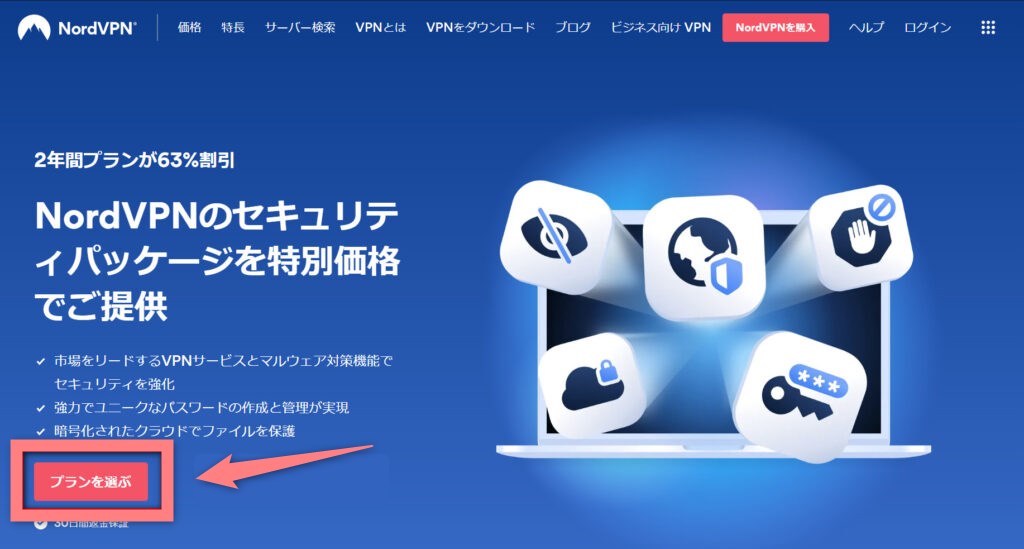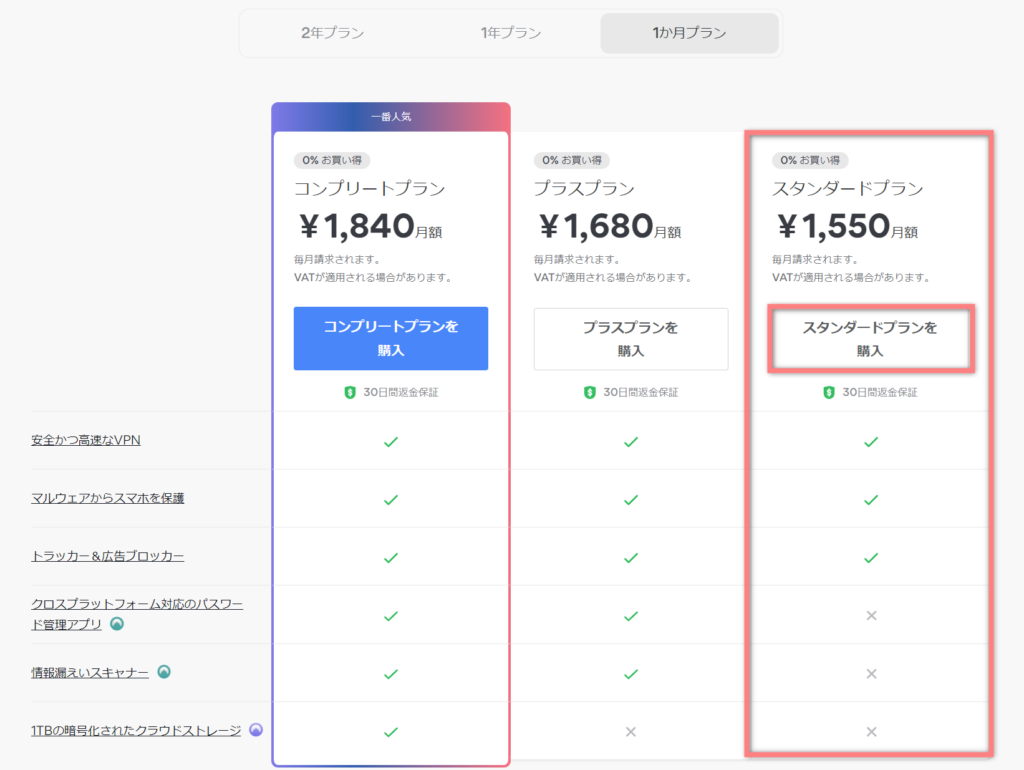Youtubeプレミアムは、Youtubeを広告なしやバックグラウンド再生で利用できる有料サービス。
通常、Youtubeプレミアムは月額プランが1,280円、年間プランが12,800円です。
本記事ではYoutubeプレミアムを月額175円で利用する方法を紹介していきます。
その方法とは、VPNというサービスを使ってトルコから登録する方法です。
トルコから登録すれば、年間プランだと月175円、月額プランだと月210円で使えます。
なんと、通常時より約10,000円もお得に利用できます。
記事前半ではYoutubeプレミアムに安く登録できる理由や違法性について解説。
後半で具体的な登録方法を紹介していきます。
| 国 | 年間プラン | 月額プラン |
|---|---|---|
 日本 | 12,800円 (月額1,067円) | 1,280円 |
 トルコ | 2,100円 (月額175円) | 210円 |
差 額 | ▲10,700円 | ▲1,070円 |
下の画像はYoutubeプレミアムからの登録完了メールです。
月額プランで申し込んだので、29.9TRY(210円)の支払いになっていることが分かります。
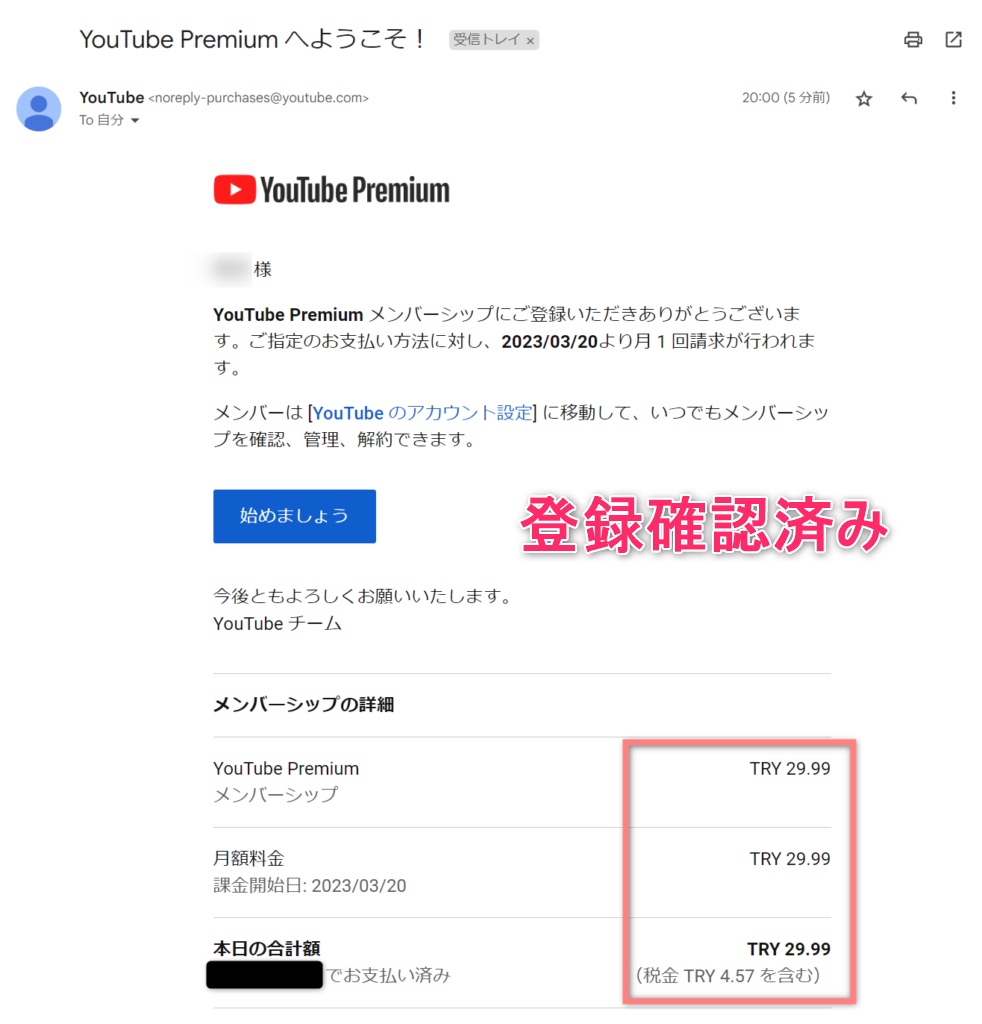
トルコだけでなく、他の国も登録できることがわかっています。
詳しい方法は下の記事をご覧ください。

Youtubeプレミアムに安く登録できる理由

なんでYotubeプレミアムに安く登録できるの?
今回紹介する方法を使うと、トルコ国内の価格である月額29.99TRY(トルコリラ)で利用できるからです。
29.99トルコリラを日本円に直すと、約210円となります。
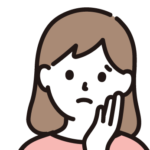
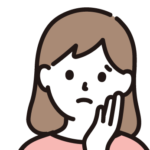
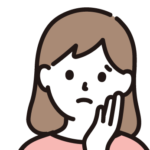
どうしたらトルコ料金で使えるの?
VPNというサービスを利用することで、日本からでもトルコ価格で登録することができます。
インターネット上では、あなたがどこの国からインターネットに接続しているか分かります。
しかし、VPNサービスを利用すると日本からインターネットを接続しても、外国から接続しているようにカモフラージュすることができます。
つまり、日本からでもトルコ価格でYoutubeプレミアムに登録することができるわけです。
Youtubeプレミアムをトルコから登録するのは違法?
結論から言うと違法ではありません。
VPNの利用は中国や北朝鮮などの一部の国で違法ですが、日本は違います。
次にYoutubeの規約を見ていきます。
有料サービス、および有料サービスで利用可能な一部のコンテンツは、特定の国でのみ利用できる場合があります。お客様は、ご自身の居住国を偽るために虚偽、不正確、または誤解を招くような情報を提供しないこと、また有料サービスまたは有料サービス内のコンテンツへのアクセスや利用に関する制限の回避を試みないことに同意します。
Youtube有料サービスの利用規約
Youtubeの規約では住んでいる国を偽(いつわ)ることが禁止となっています。
つまり、規約違反の可能性がありません。
また、VPNを使ってYoutubeの地域制限(ジオブロ)を解除する方法は、VPNの公式サイトでも紹介されている方法です。
多くの人がNordVPNを使ってYouTubeのブロックを解除しています。これを読んでいる貴方もブロックを解除することができます。
NordVPN公式サイト



VPNを使って登録しても問題ないんだね!
トルコを選択する理由



なんでトルコ?他の国だとダメなの?
答えは単純ですが、トルコから登録すると最安で登録できるからです。
登録できる国として、ウクライナやフィリピンがありますが、トルコより高くなってしまいます。
| ランキング | 国 | 価格 | 登録の可否 |
|---|---|---|---|
| 1位 |   トルコ | 210円 (29.99TRY) | |
| 2位 |   インド | 220円 (129INR) | |
| 3位 |   アルゼンチン | 232円 (389ARS) | |
| 4位 | 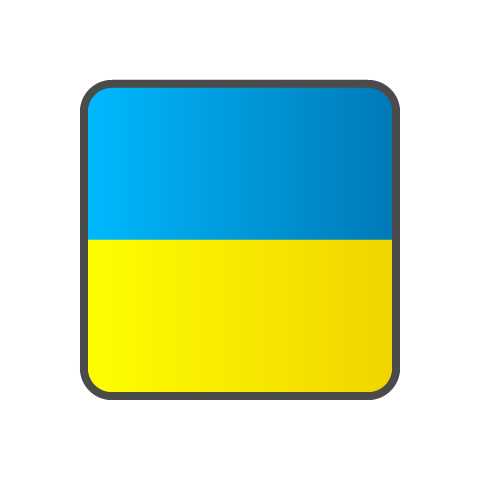 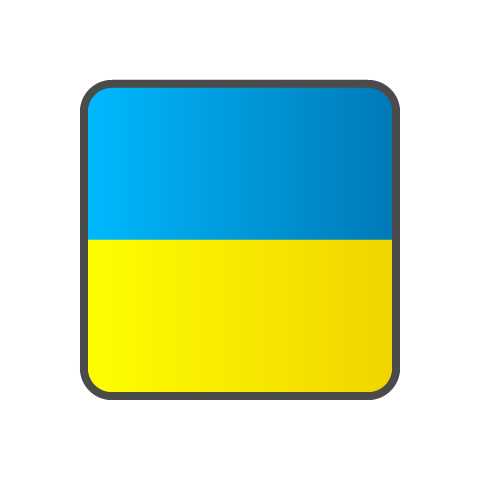 ウクライナ | 377円 (99UAH) | |
| 5位 | 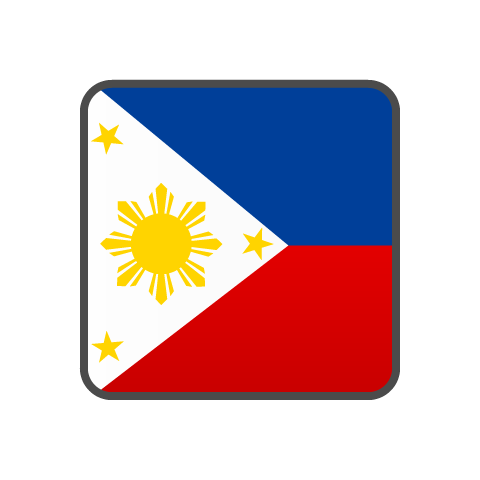 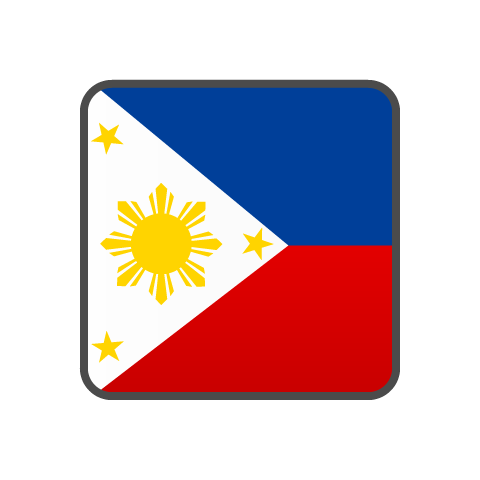 フィリピン | 400円 (159PHP) |
ウクライナやフィリピンからも登録は可能です。
もし、トルコでうまくできなかった場合は他の国でお試しください。


YoutubeプレミアムにおすすめのVPNサービス



VPNサービスによって、向き不向きがあるの?
Youtubeプレミアムに登録するのに向いているVPNはNordVPNになります。
その理由はNordVPNでトルコを経由してYoutubeを利用した際、Youtube側がきちんとトルコだと認識してくれるからです。
トルコを経由しても、大手VPNサービスである「Surfshark」はイギリス(GB)、「ExpressVPN」はポーランド(PL)から接続していると認識されてしまいます。
| VPN | Youtube ロゴ | Youtube側 の認識 |
|---|---|---|
| VPNなし | 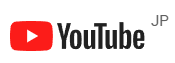 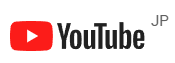 |   日本(JP) |
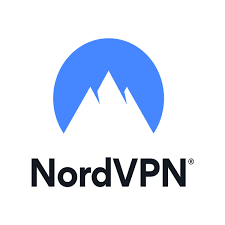 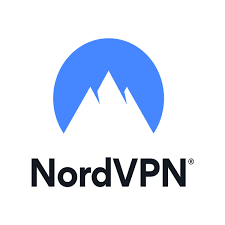 | 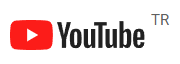 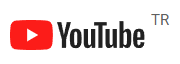 |   トルコ (TR) |
  | 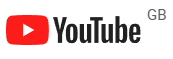 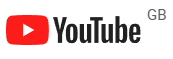 |   イギリス (GB) |
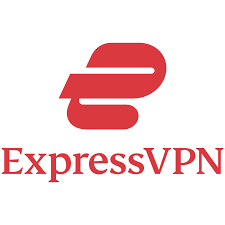 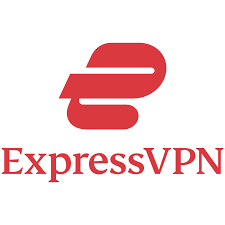 | 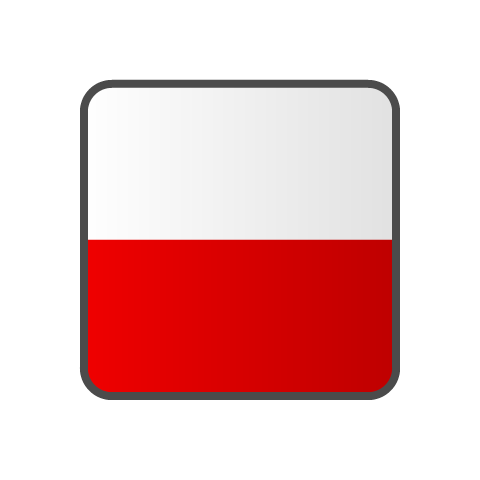 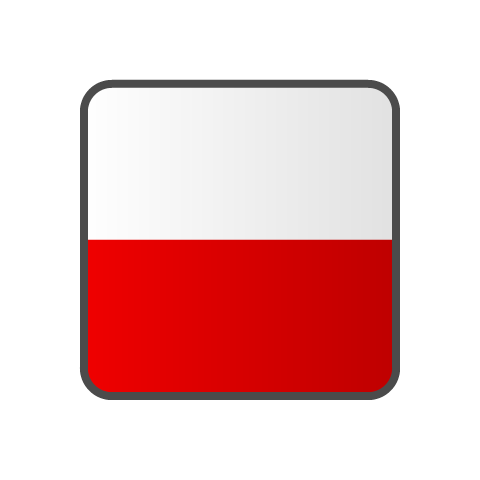 ポーランド (PL) |
きちんとトルコから接続したと認識されたのは、NordVPNだけでした。
しかも、1カ月の利用料金は他のVPNと比べても最安になります。
一度登録してしまえば、その後自ら解約するまでVPNに接続する必要がないからです。
私自身、NordVPNで実際に登録できているので、NordVPNをおすすめします。



VPNに契約したけど、Youtubeプレミアムに登録できなかったら?
NordVPNには、30日間の返金保証が付いています。
もし、Youtubeプレミアムに登録できなかった場合は、NordVPNから簡単に返金をしてもらうことができます。
返金する方法は下の記事に詳しく書いたので、ご覧ください。


また、VPNには他の使い道もあるので、返金を受ける前にぜひお試しください。
無料VPNを使ってもいい?
無料VPNの管理者も善意でVPNサービスを運営しているわけではありません。
VPNサーバを用意するとなると、当然のように経費が掛かってきます。
その経費を回収し、利益を得るためにもVPN接続時の情報を売買している可能性があります。
Youtubeプレミアムに登録するには、クレジットカードの情報を入力する必要があります。
クレジットカードなどの情報を盗まれないためにも、無料VPNは使わないようにしましょう。



無料VPNは危険なんだね!
Youtubeプレミアムにトルコ料金で登録する方法
ここからはYoutubeプレミアムに激安で登録する方法を具体的に説明してきます。
必要なものリストを作成しましたので、一緒にやっていきましょう。
- VPNサービスのアカウント
- Googleアカウント
(できれば新規アカウント) - クレジットカード
(VISAかMasterCard、アメックス) - ブラウザ(SafariやChromeなど)
VPNに登録
まずは、Youtubeプレミアムに安く登録するのに必須となるVPNに登録していきます。
先ほど、説明したようにおすすめはNordVPNになります。
登録手順を9ステップで解説していきます。
①プランを選択
まずはNordVPN公式サイトにアクセスします。
「NordVPNの購入で特典がもらえる」をクリックしてください。
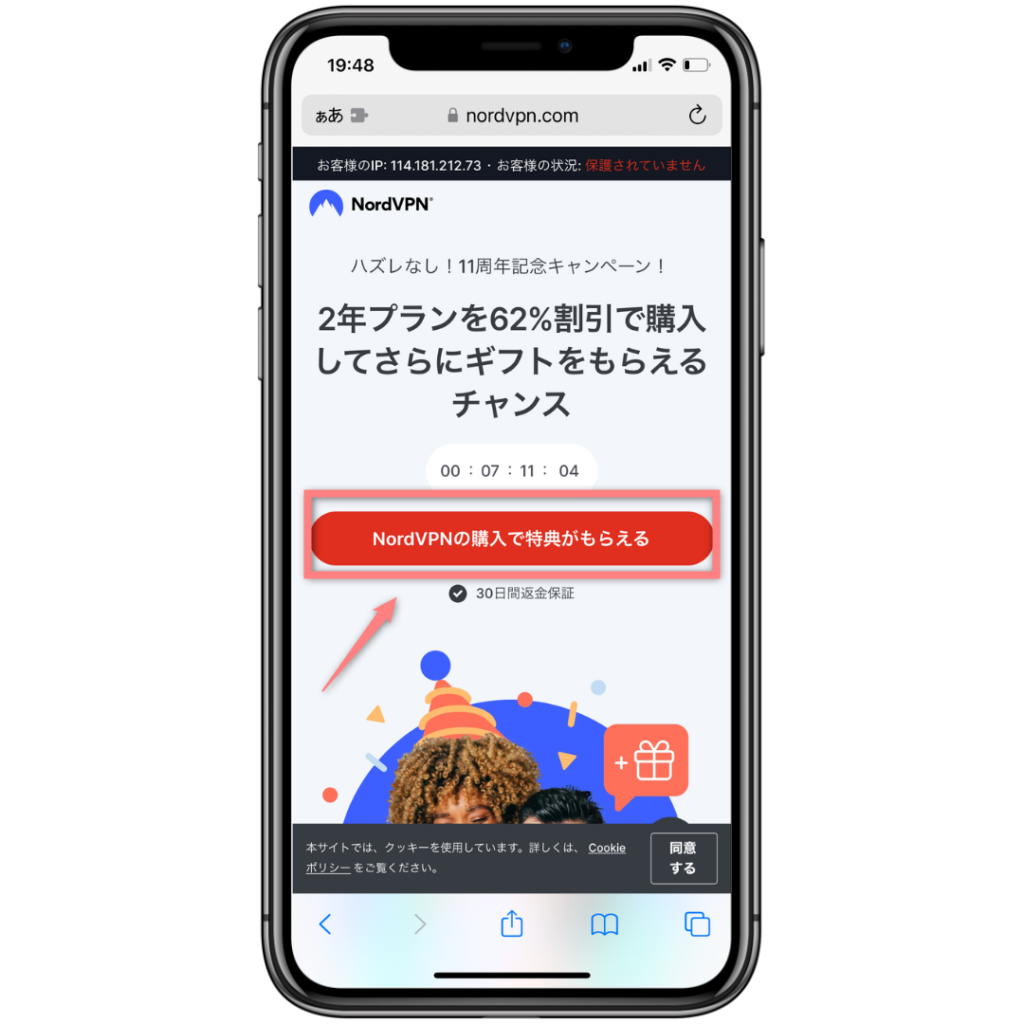
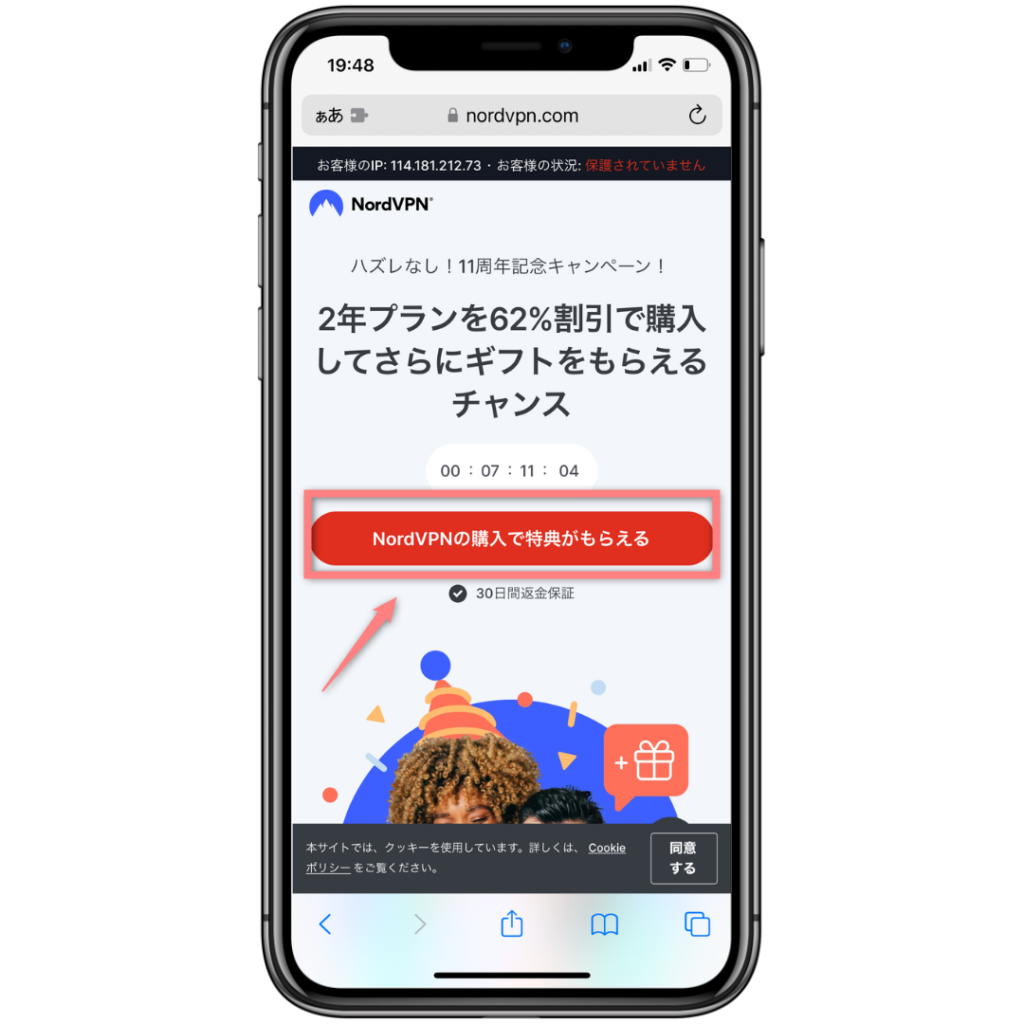
利用する期間を「2年間プラン」「1年間プラン」「1カ月プラン」から選択します。
2年間プランにすると、1カ月当たりの金額が最安になります。
次に「コンプリートプラン」「プラスプラン」「スタンダードプラン」の3種類から一つ選択します。
今回はYoutubeスタンプレミアムに登録するだけですので、スタンダートプランで十分です。
あとでプラン変更もできるので、最初はスタンダートプランを選択しましょう。
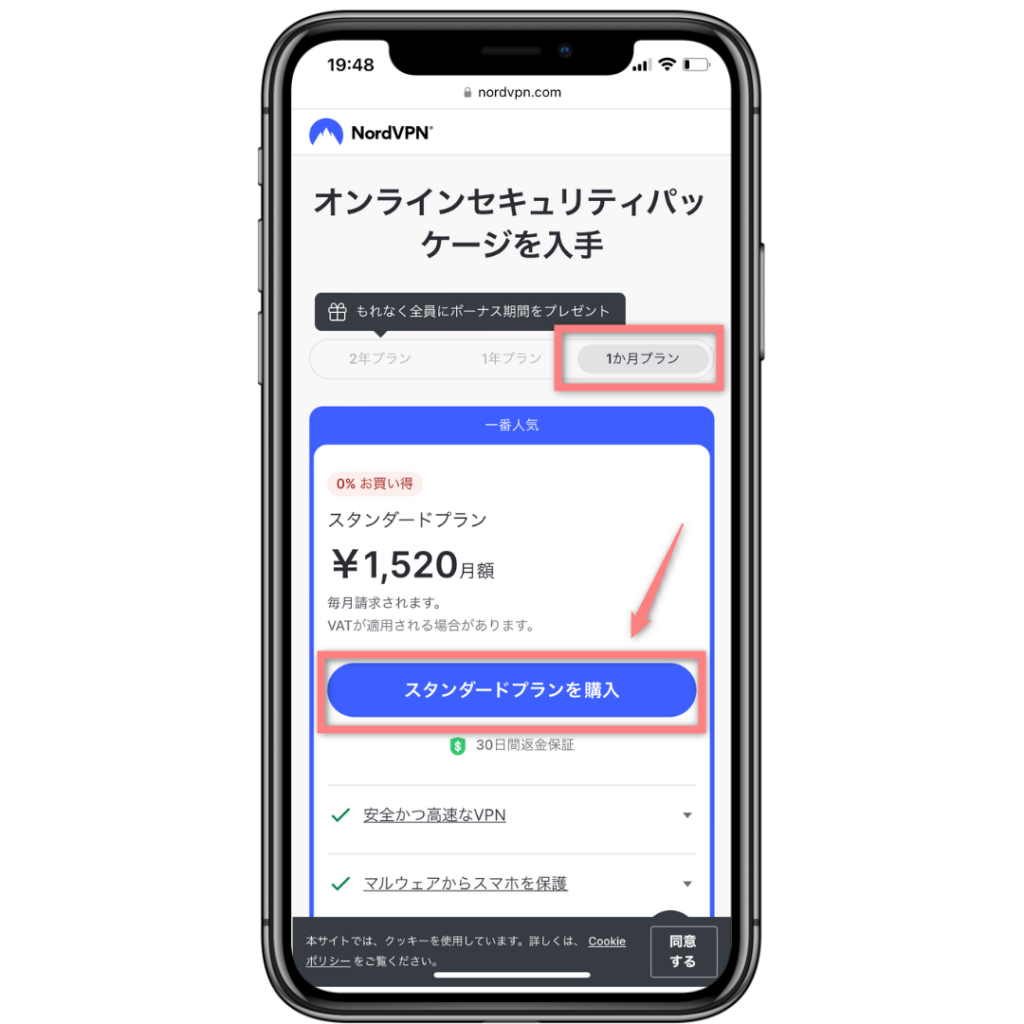
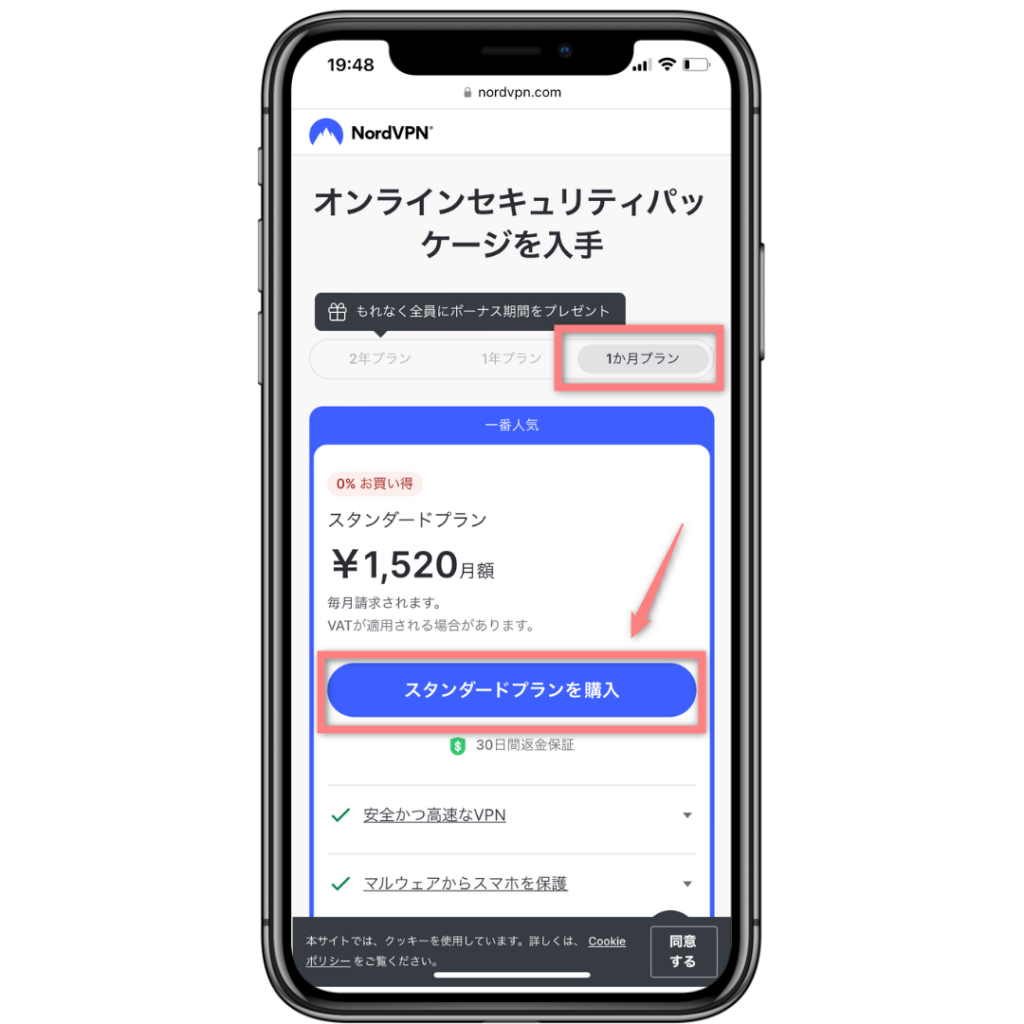



今回はスタンダートプランの1カ月料金を選択するね
②アカウント作成用メールアドレス入力
次にメールアドレスを入力していきます。
自身が普段から使っているメールアドレスを入力してください。
後ほど、このメールアドレスにアカウント作成用コードが送られてきます。
架空のメールアドレスを入力してはいけません。
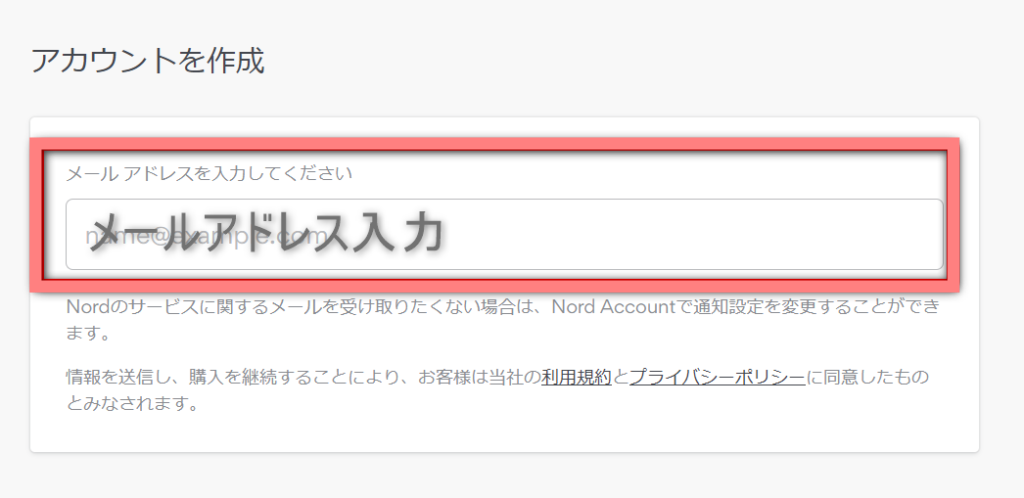
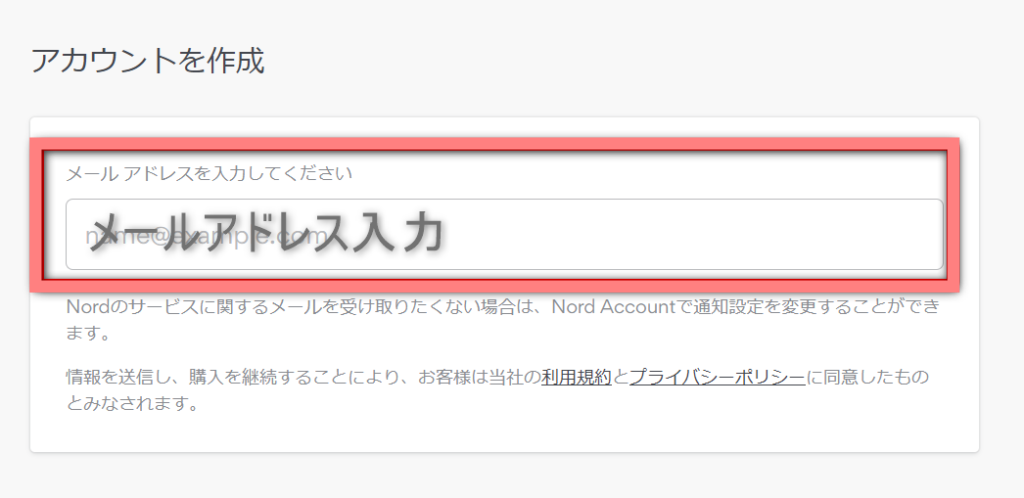
③注文内容の確認
注文内容に誤りがないか、確認しましょう。
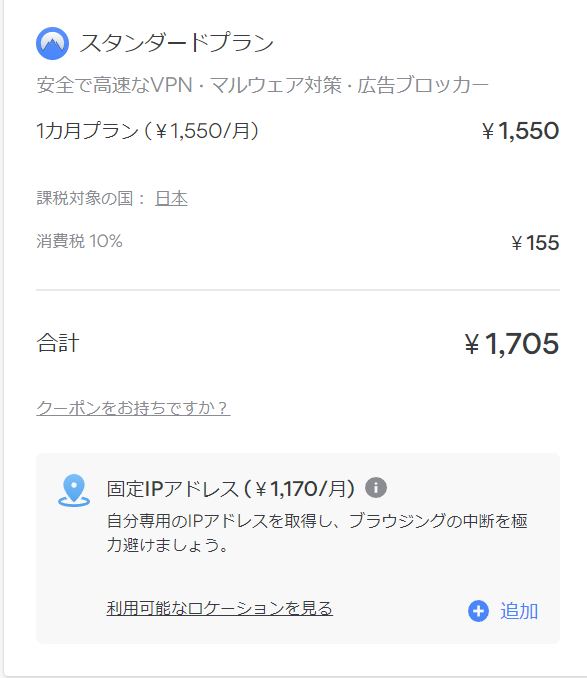
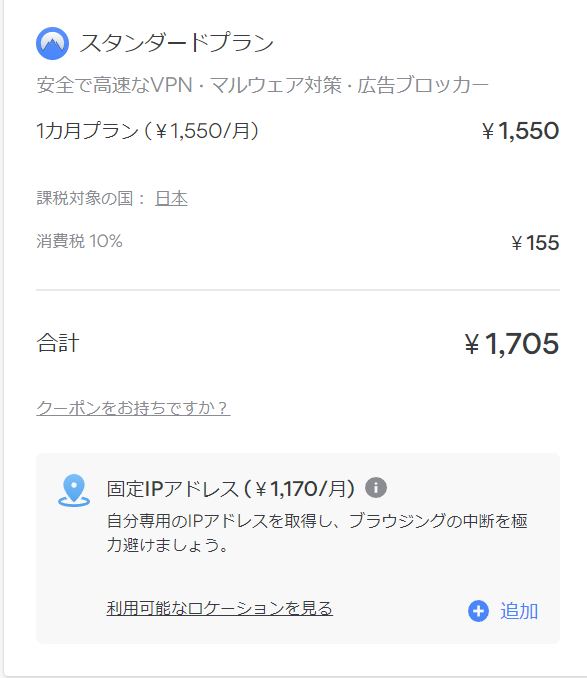
④支払い方法の選択
支払い方法を選択します。
今回はクレジットカードを選択します。
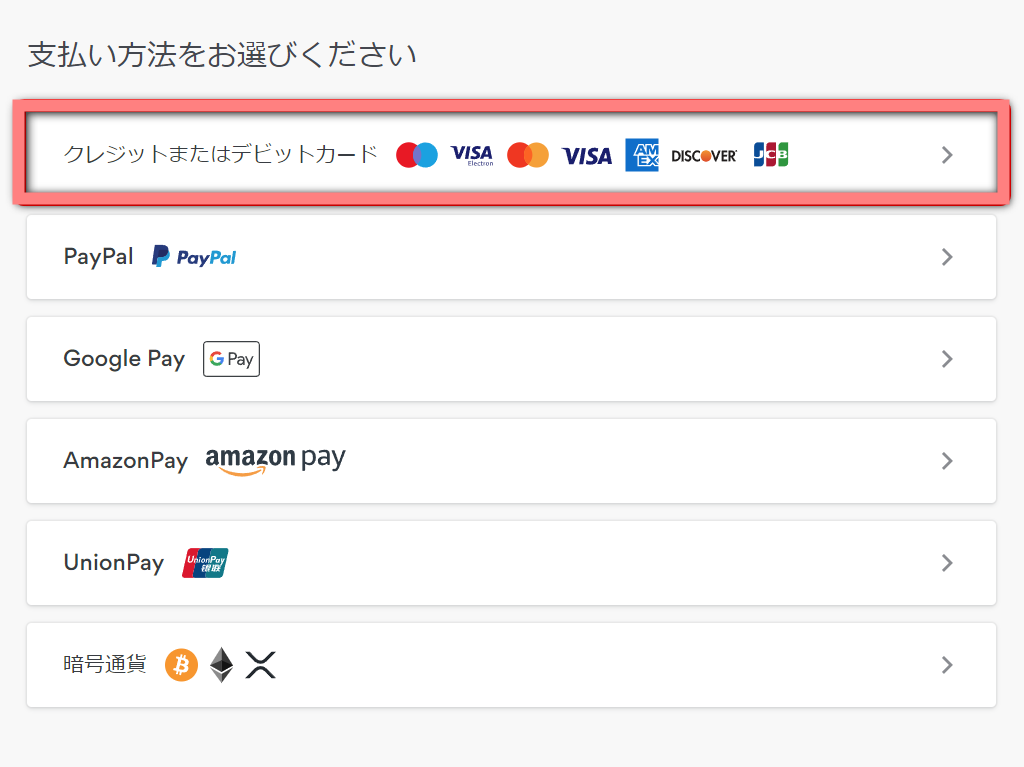
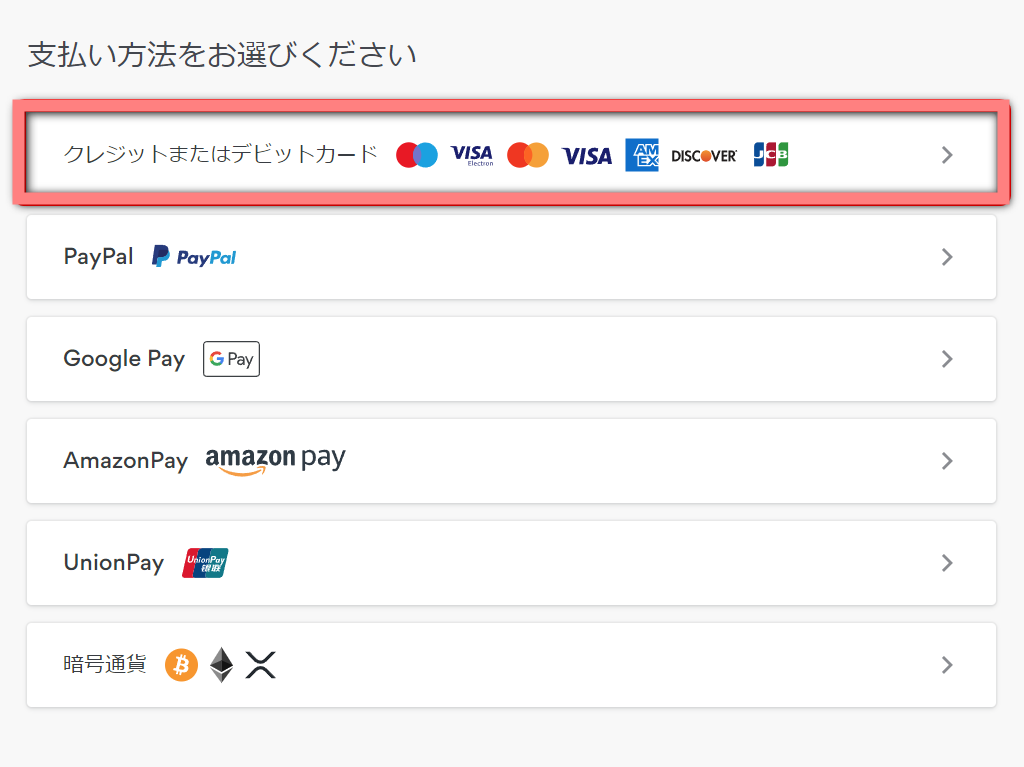
⑤支払い情報を入力
支払い情報を入力していきます。
- 名前
- カード番号
- 有効期限
- セキュリティコード
- 郵便番号
入力し終えたら、「続ける」ボタンを押してください。
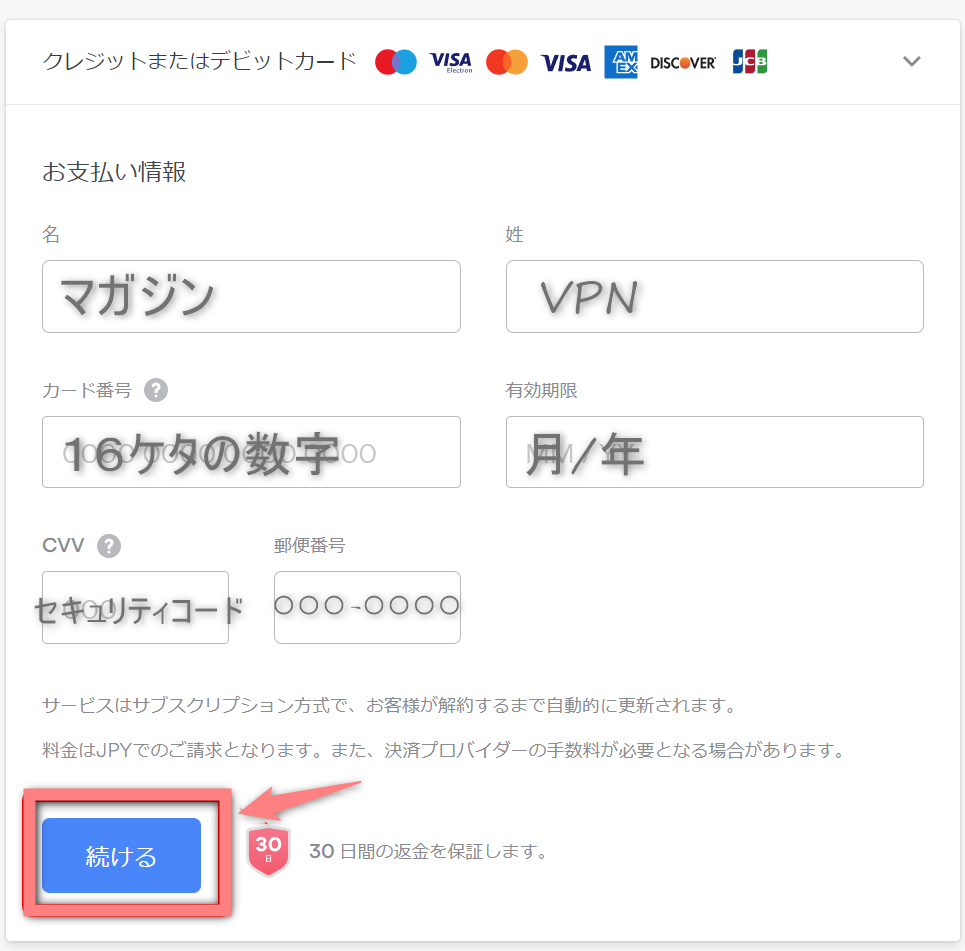
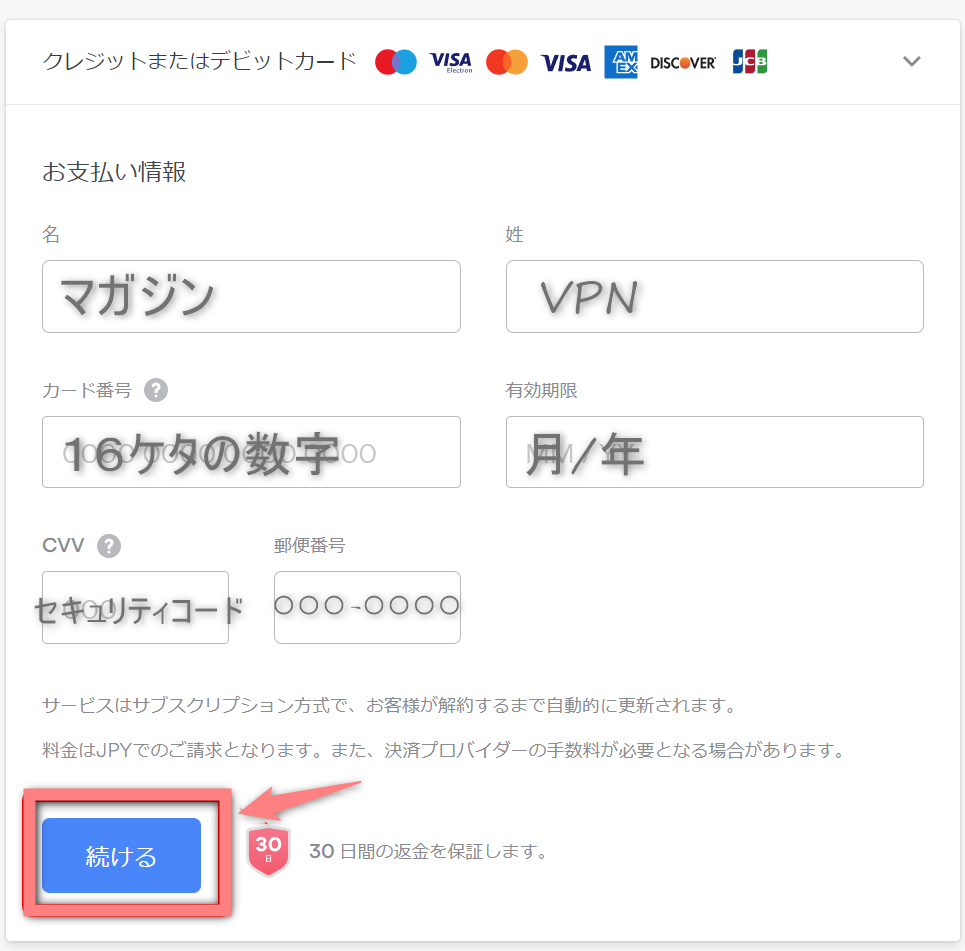
⑥メールを受け取る
決済が完了すると、登録したメールアドレスに以下のアカウントを有効化用のメールが送られてきます。
青いボタンを押してアカウントを有効化すると、パスワード設定画面に移動します。
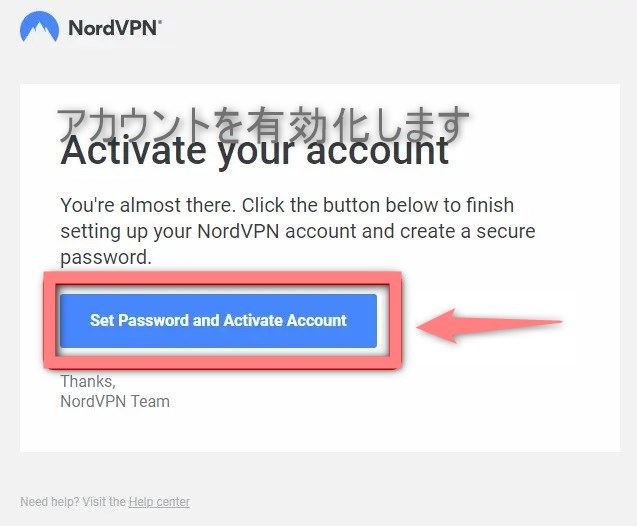
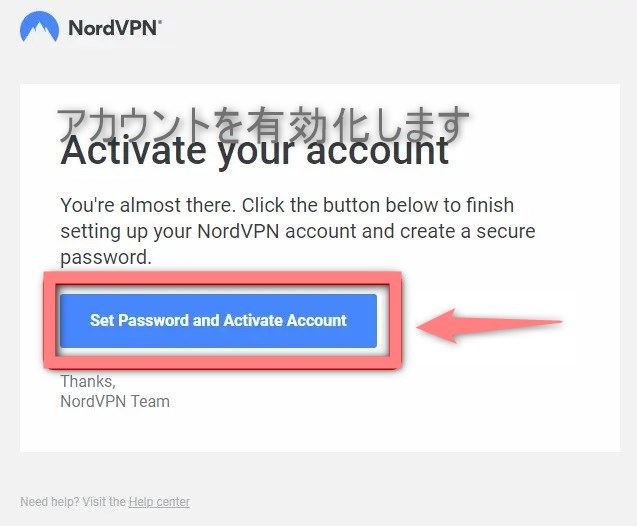
下のボタンをクリックいして、NordVPNアカウントの設定を完了し、安全なパスワードを作成してください。
パスワードの設定とカウントの有効化
⑦パスワード設定
パスワード設定後、赤いボタンを押してください。
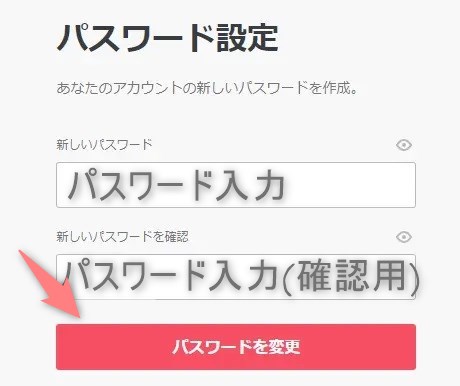
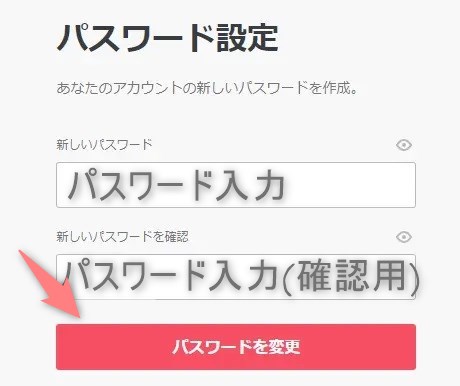
⑧ソフトのダウンロード(パソコン)
スマホアプリのダウンロード(iPhone・Android)はこちら
パスワードを設定すると、NordVPNのソフトが自動的にダウンロードされます。
ダウンロードが完了すると「NordVPNSetup.exeを開く」というボックスが出てくるので、「ファイルを保存」をクリックしてください。
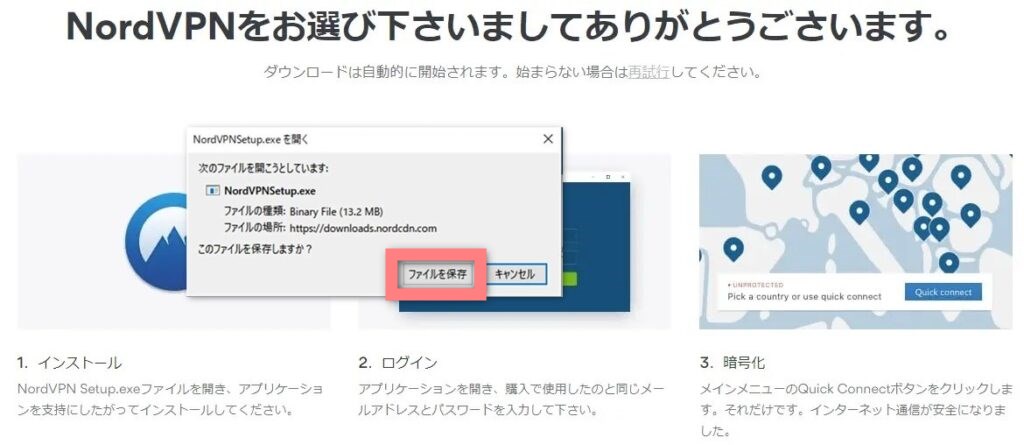
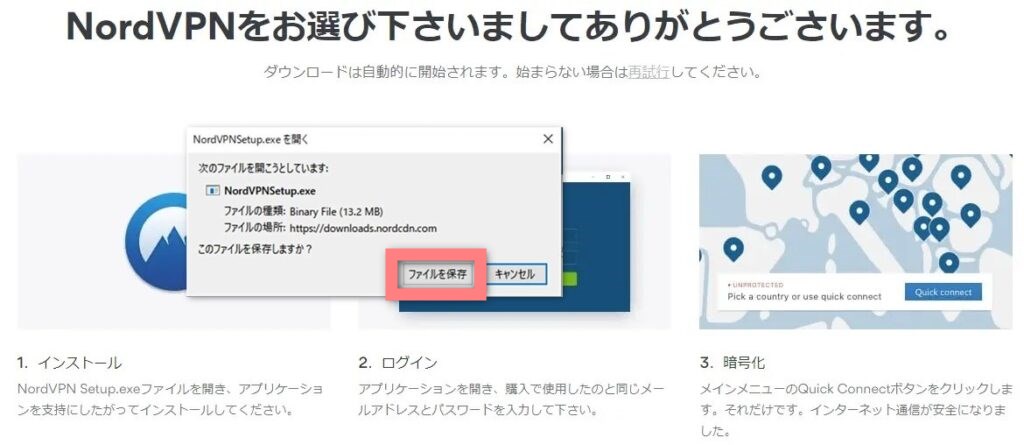
次にダウンロード先を選択します。
特別な事情がない限り変更する必要はないので、そのまま「Next」を押してください。
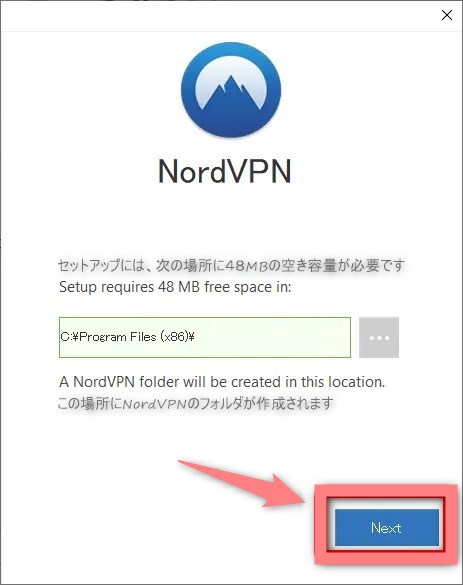
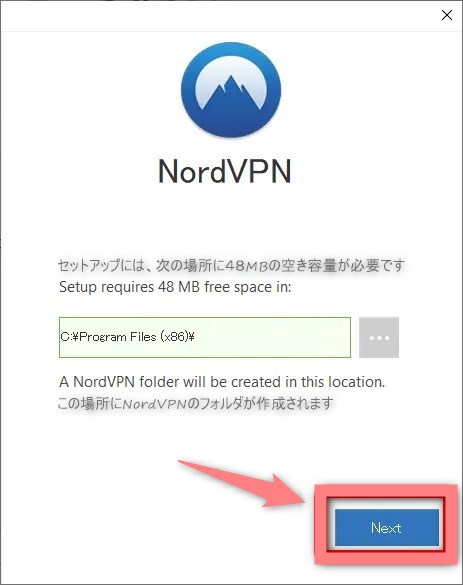
ショートカットを作成する場所を選択します。
デスクトップとスタートメニューのどちらにもチェックを付けて「Install(インストール)」ボタンを押してください。
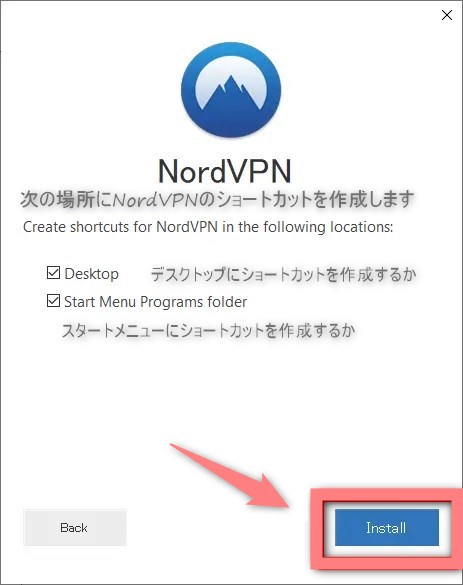
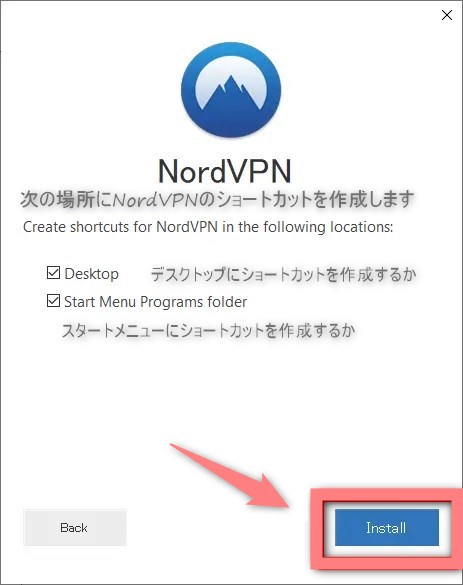
インストールが完了すると、下の画面が表示されます。
「Launch NordVPN(NordVPNを起動する)」にチェックを入れ、「Finish」を押してください。
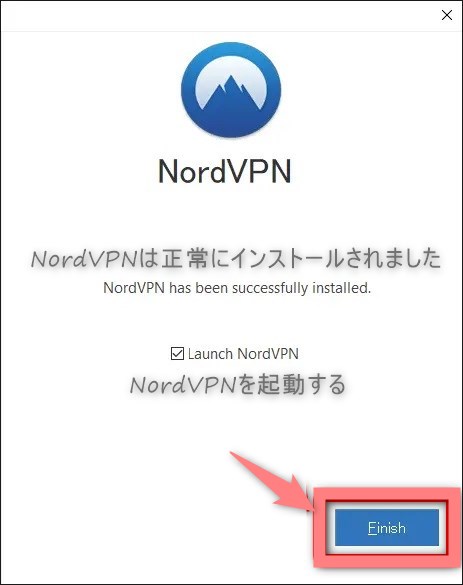
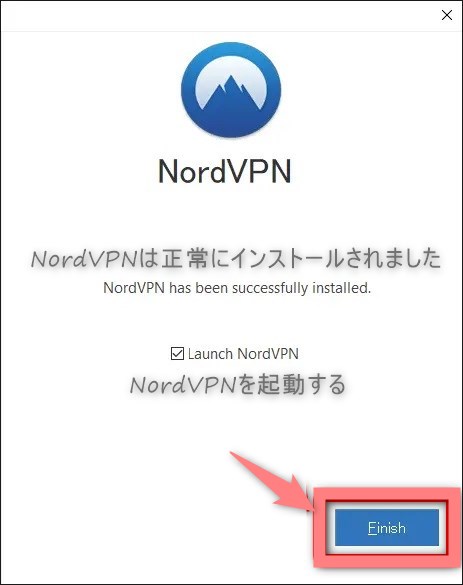
先ほどの画面で「Launch NordVPN」にチェックを入れると、自動的にNordVPNのアプリが起動します。
NordVPNにログインするため、「ログイン」ボタンをクリックしてください。
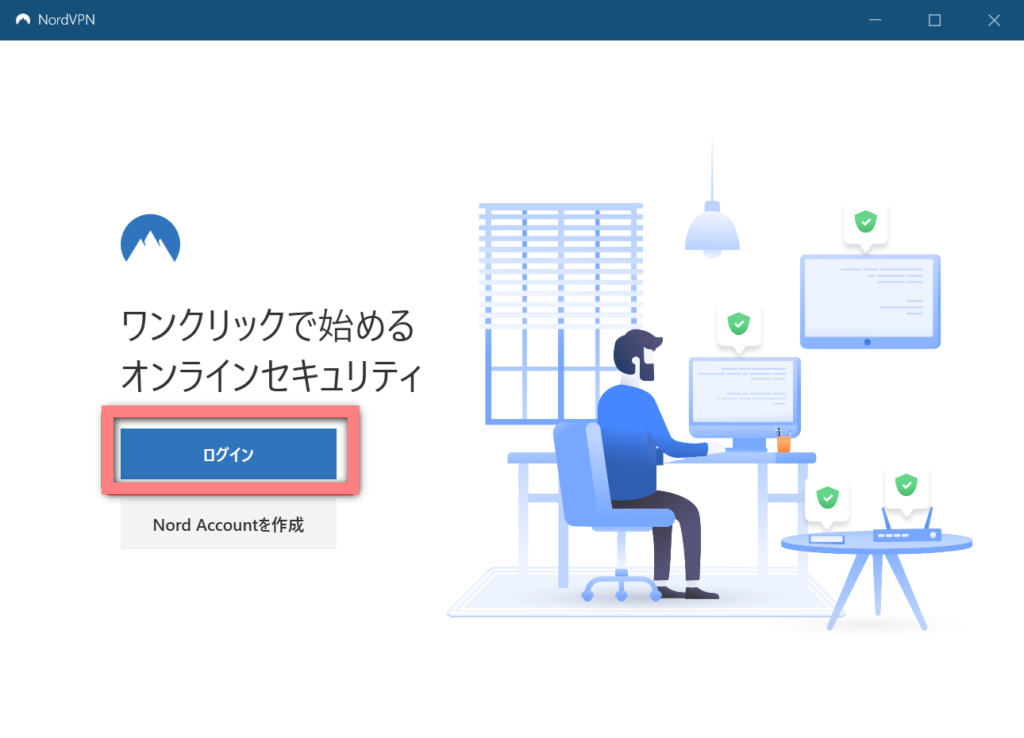
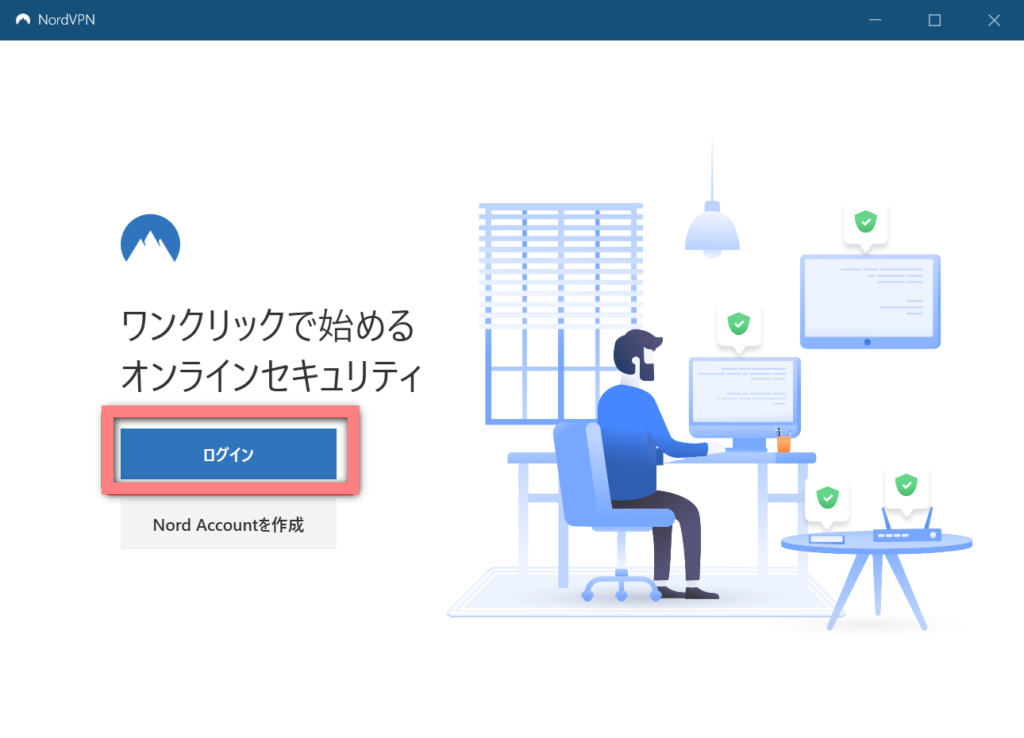
NordVPN登録時に設定したメールアドレスを入力し、「続行」ボタンを押してください。
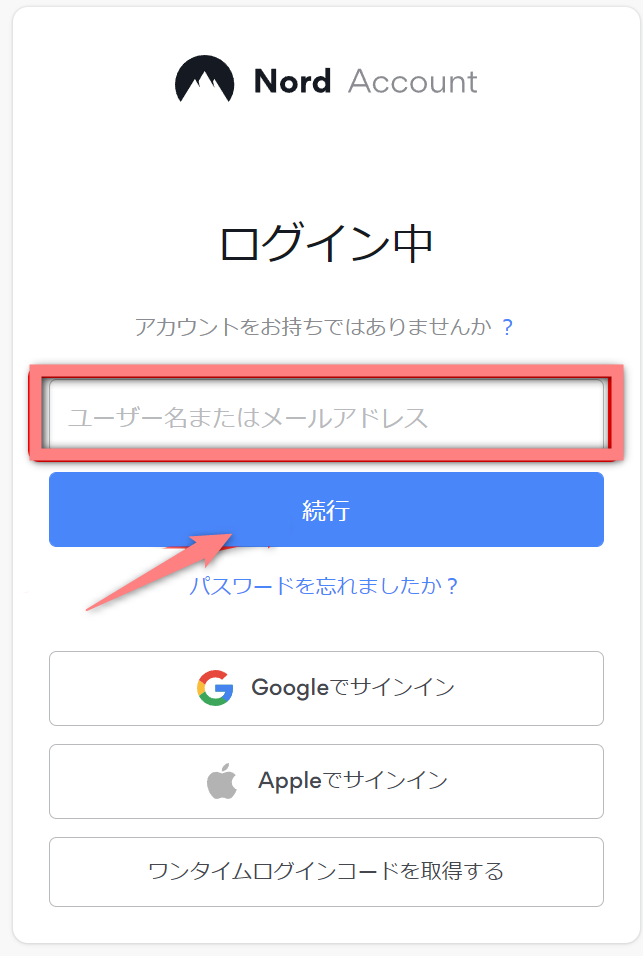
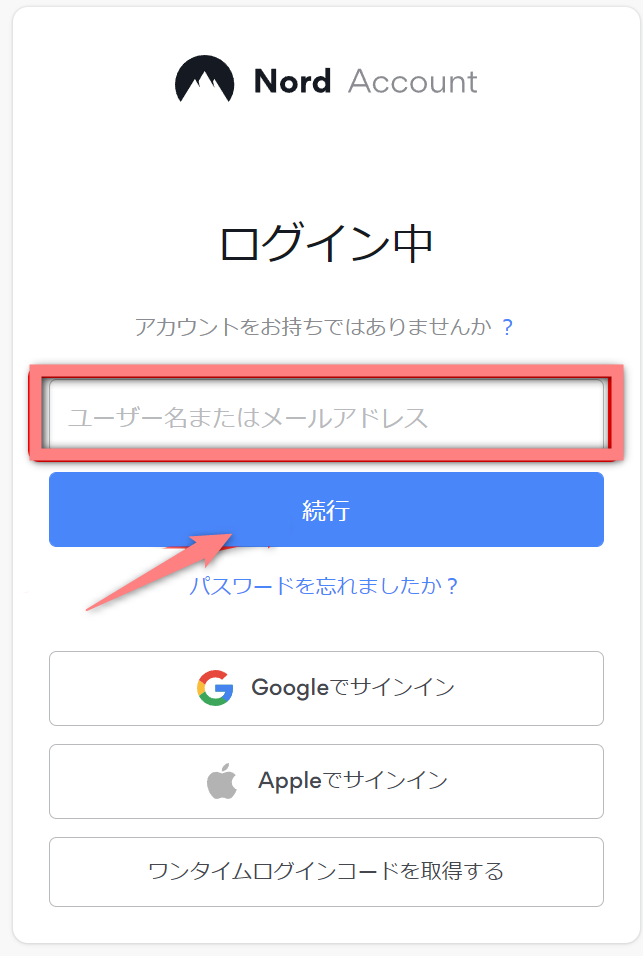
次にパスワードを入力します。
設定済みのパスワードを押してログインボタンを押してください。
これでログイン完了です。
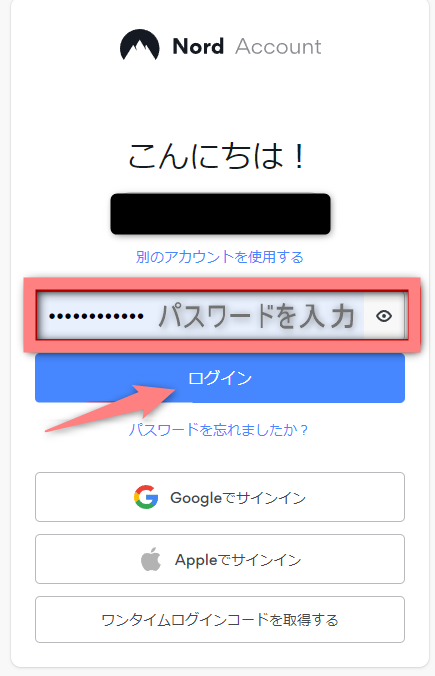
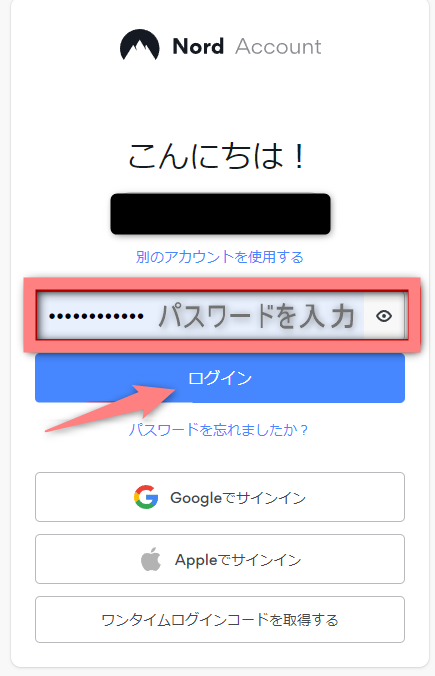
⑨スマホアプリのダウンロード(iPhone・Android)
スマホ(iPhone・Android)でアプリをダウンロードする場合は下のリンクからダウンロードできます。
登録したメールアドレスとパスワードを入力するとログインできます。
【スマホ・タブレット版】Youtubeプレミアムに登録する方法
先にスマホ・タブレット版の登録方法を解説し、その後にパソコン版を解説します。
スマホのNordVPNのアプリを起動してログイン後、メニューの「検索」をタップ。
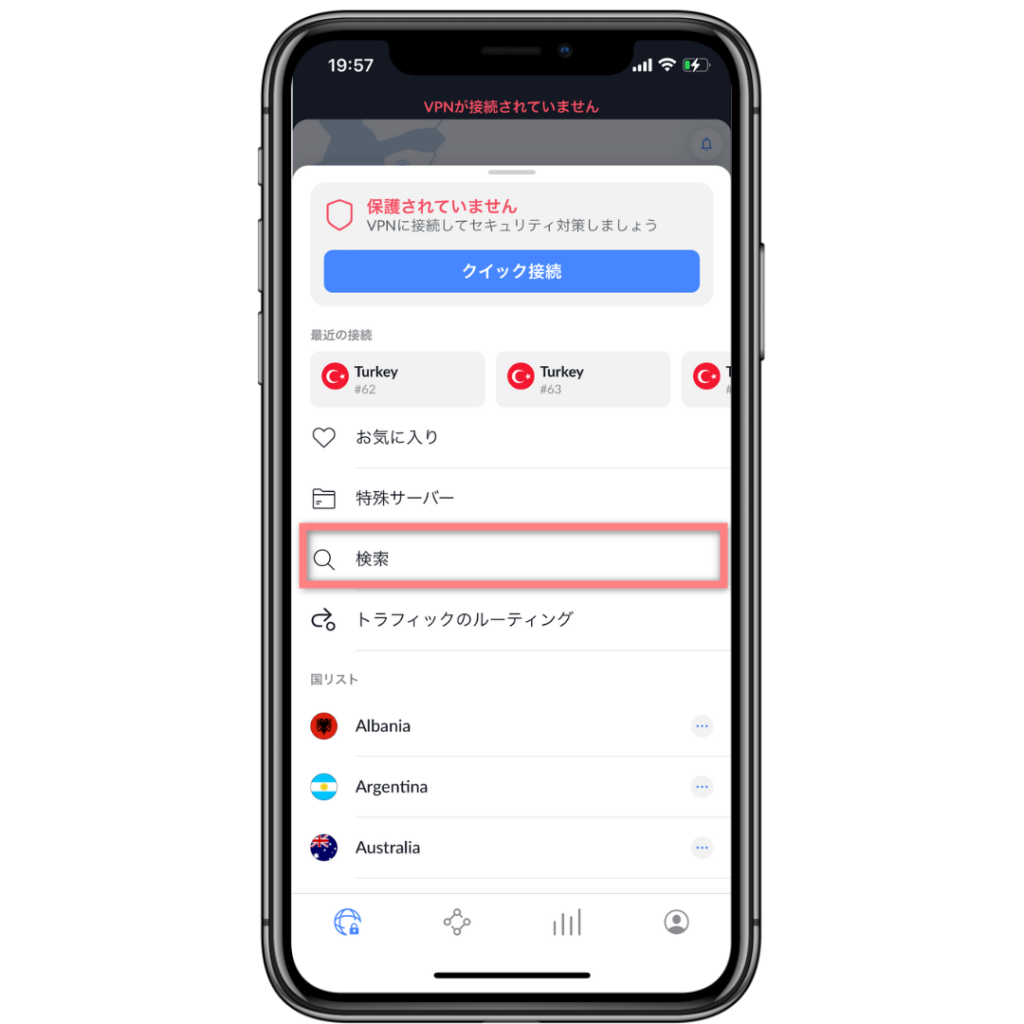
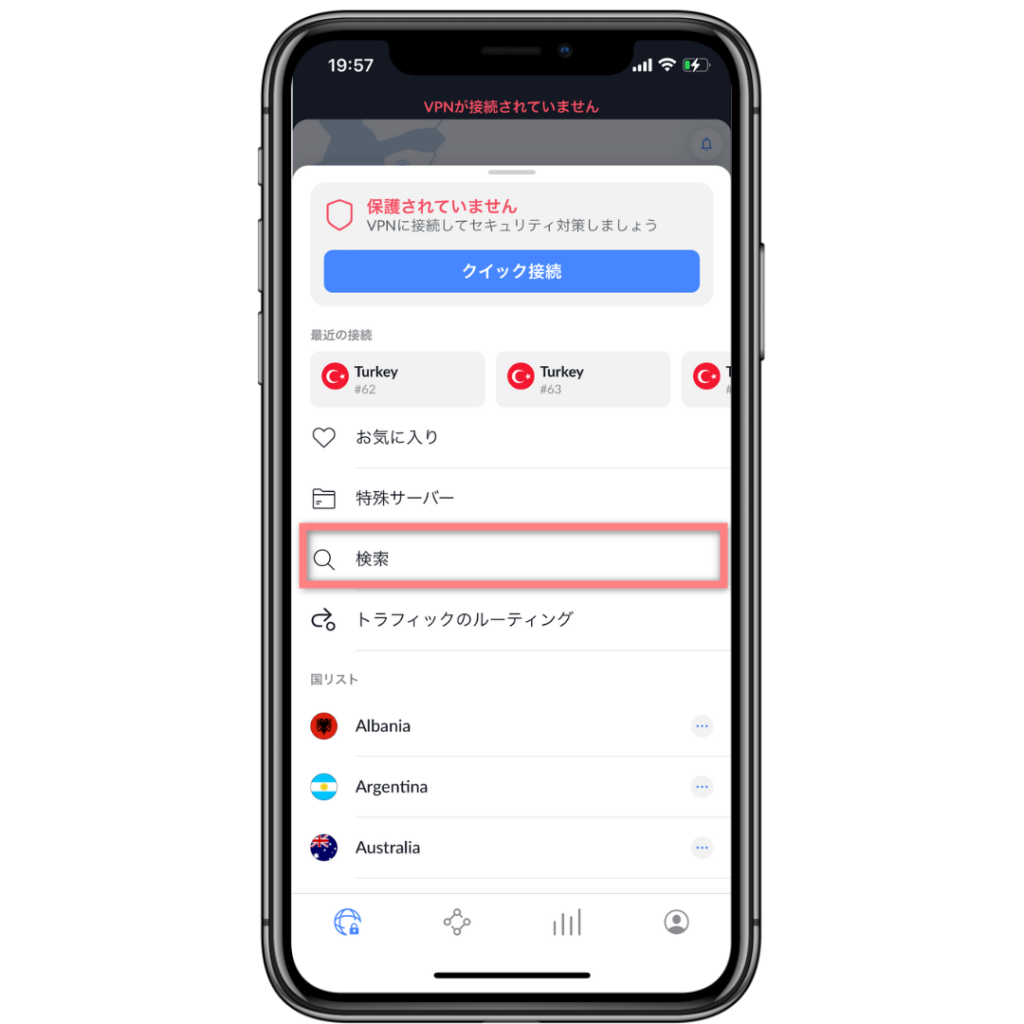
検索バーに「turkey #62」と入力すると、検索バーの下にトルコサーバーを選択できるようになるので、クリックしましょう。
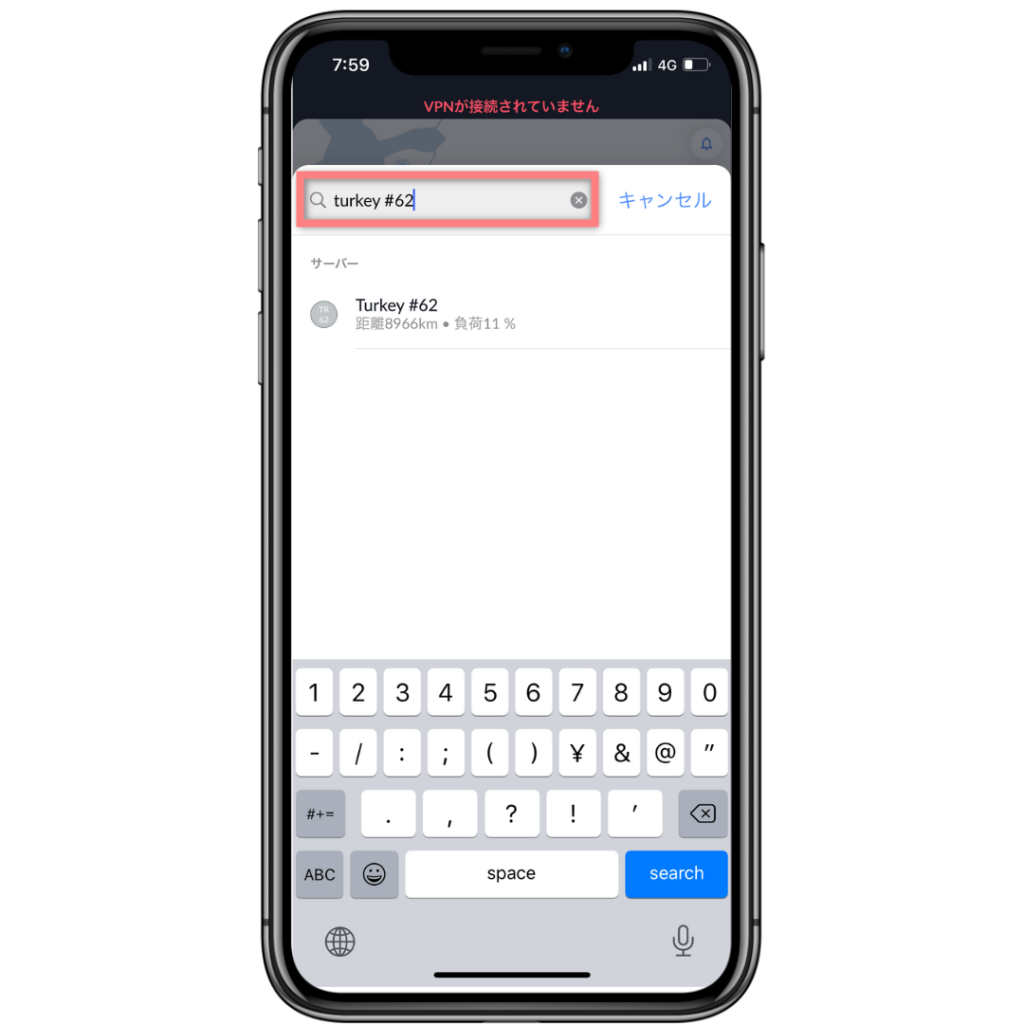
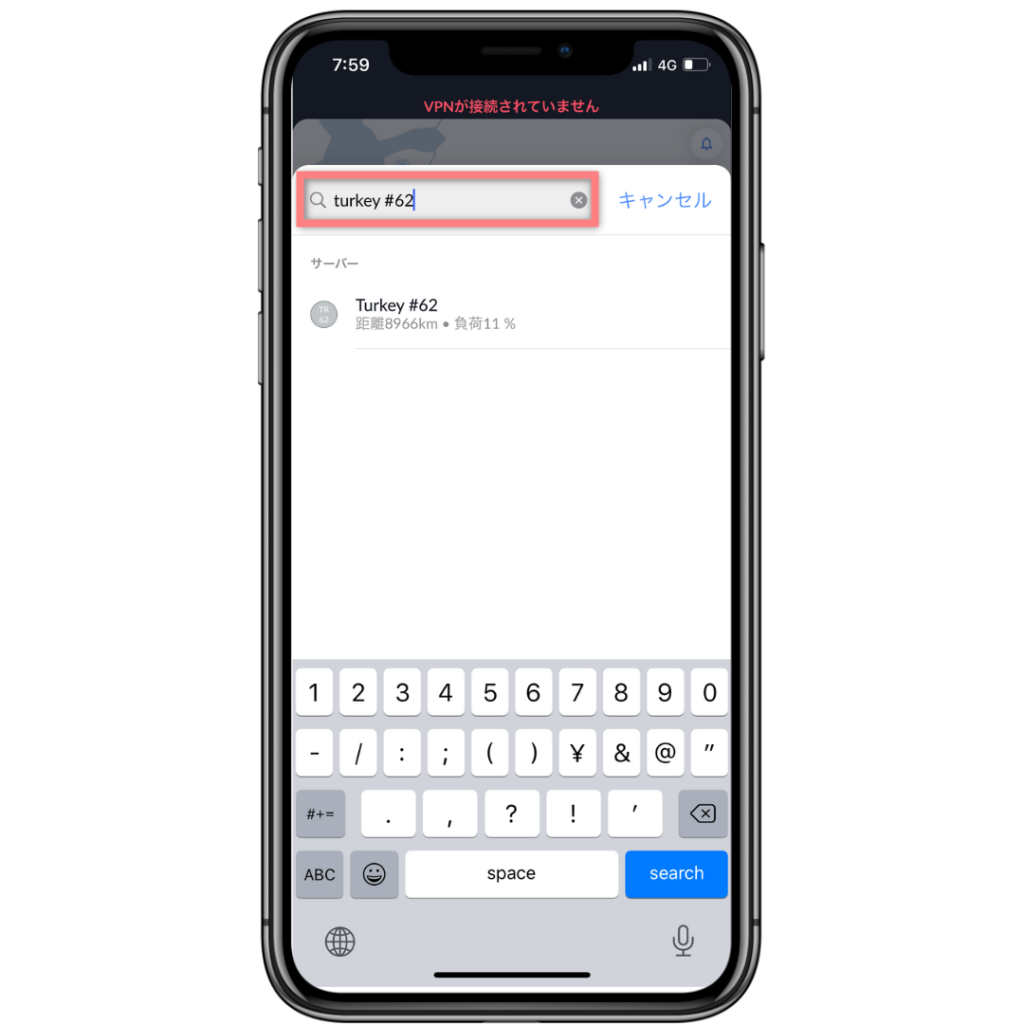
画面の上部が緑色になれば、接続完了です。
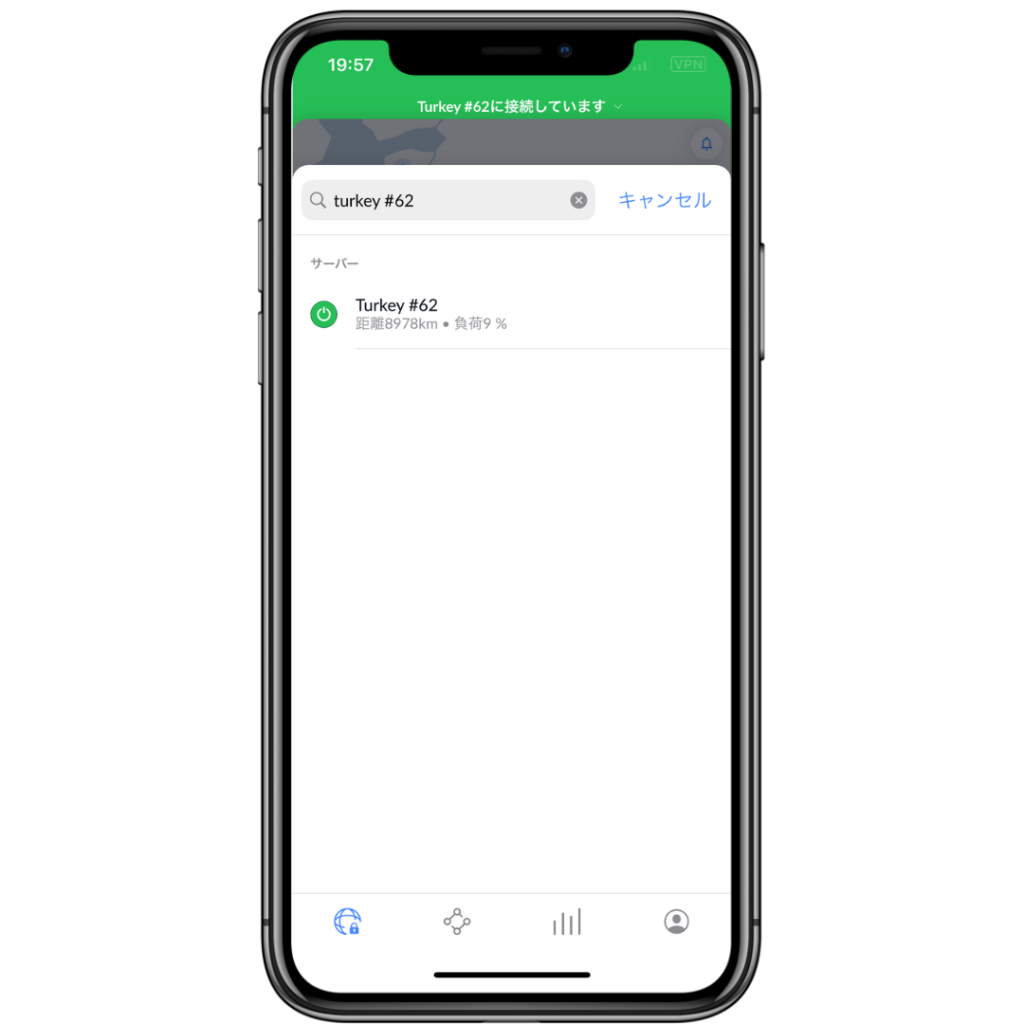
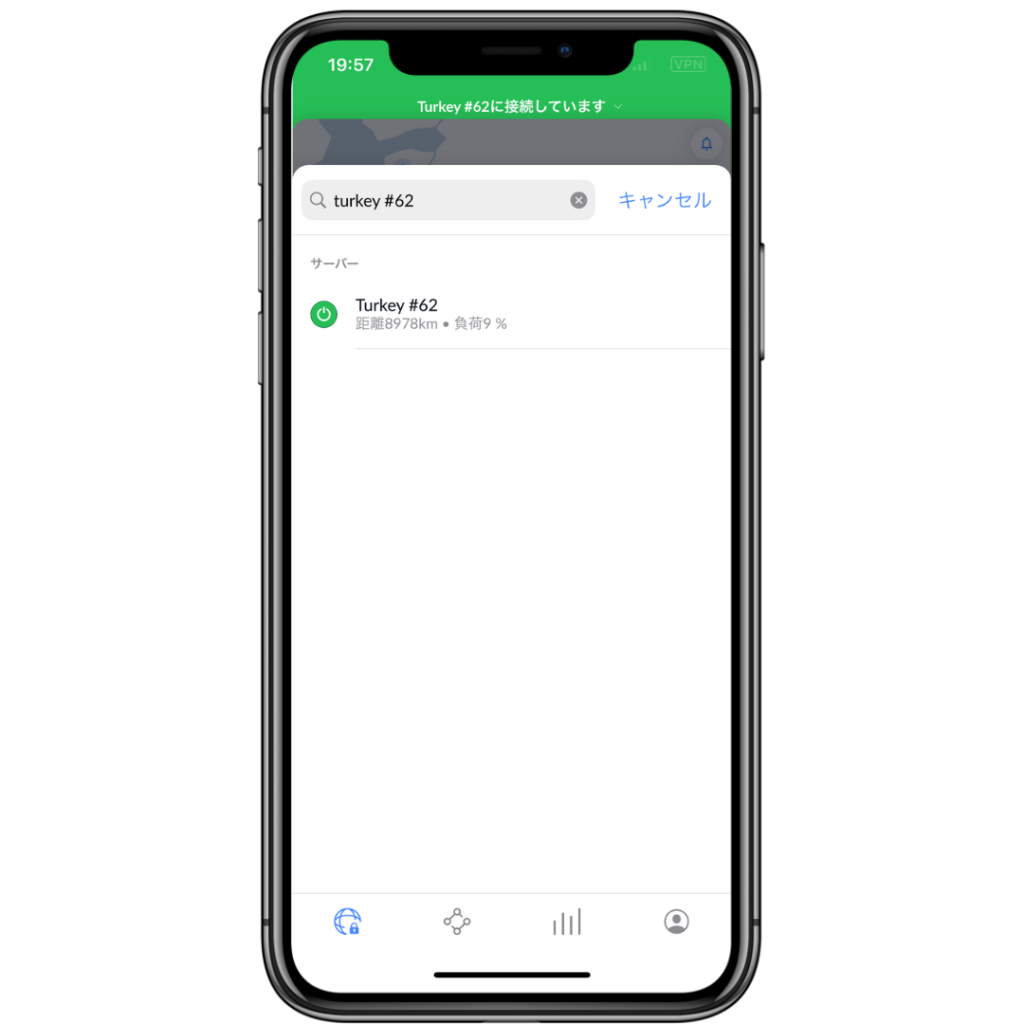
VPNに接続した状態でYoutubeにアクセスします。
しかし、どのブラウザでもトルコ価格で登録できるわけではありません。
Youtubeにアクセスするブラウザは「Chrome」か「Firefox」がおすすめです。



今回はSafariで登録を試みたら成功しました!
Youtubeにアクセスしたら、画面右上のユーザーアイコンをタップしてください。
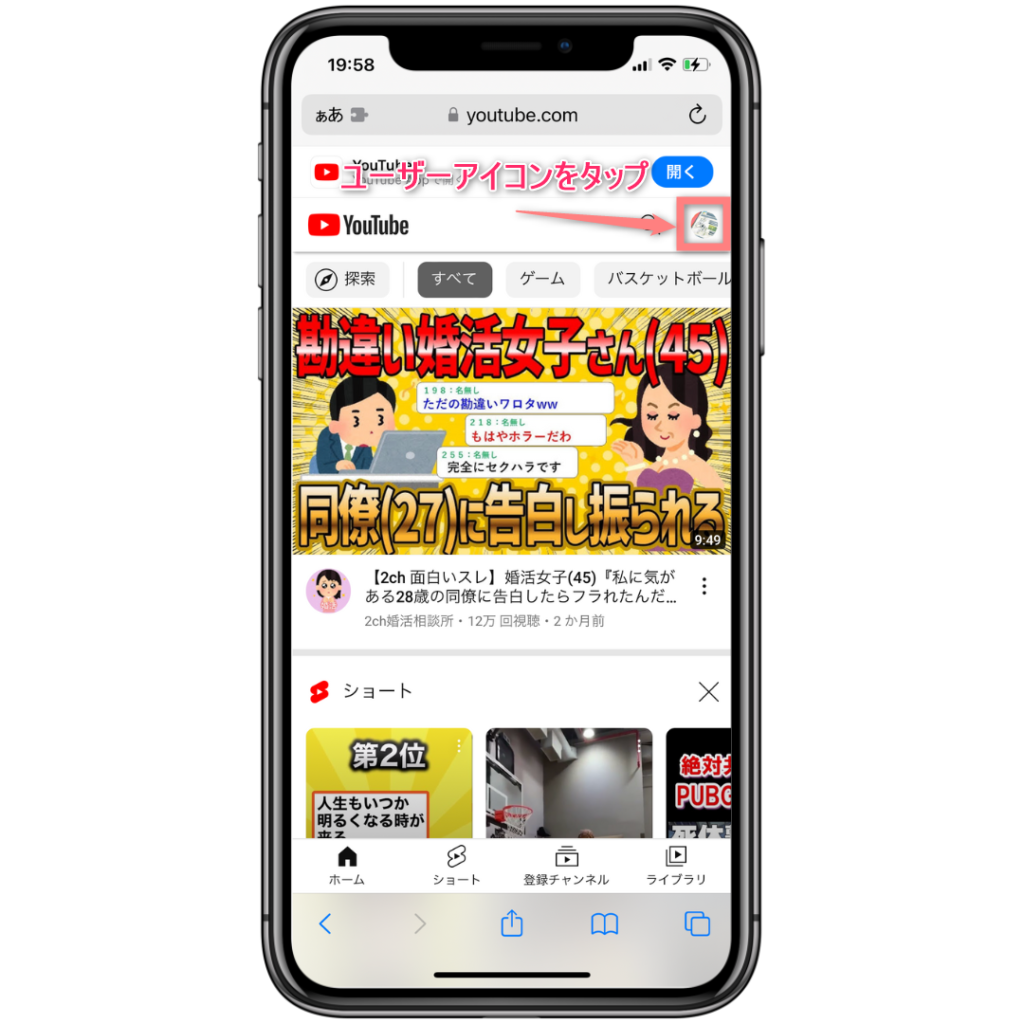
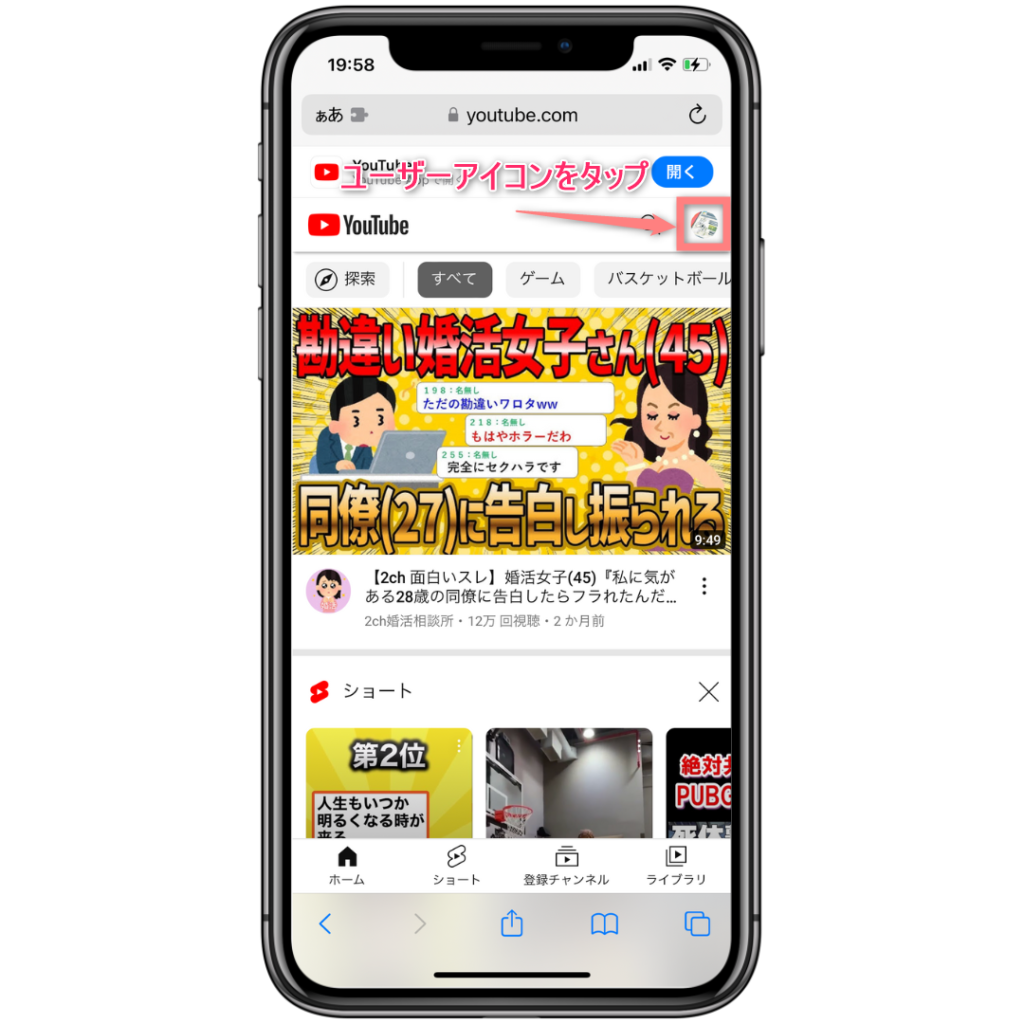
メニューが表示されますので「Youtube Premiumに登録」をタップ。
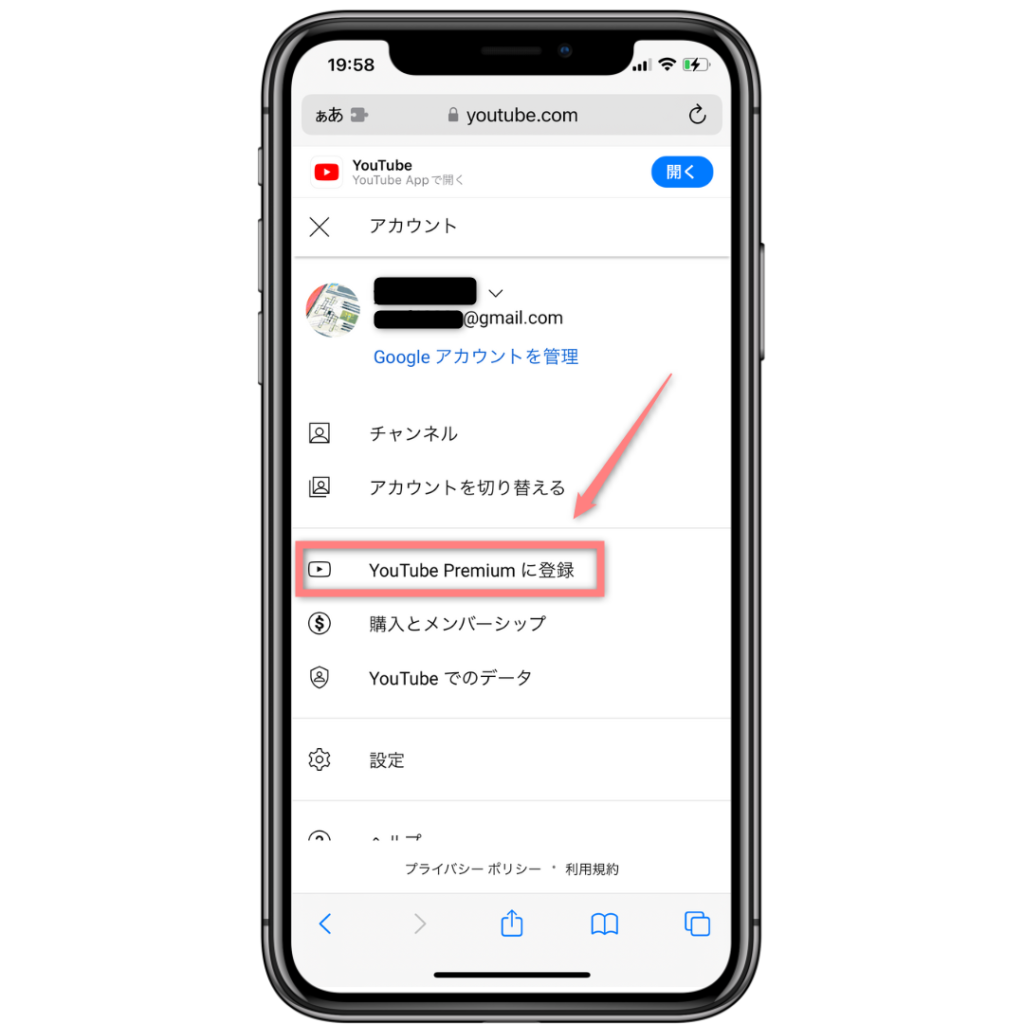
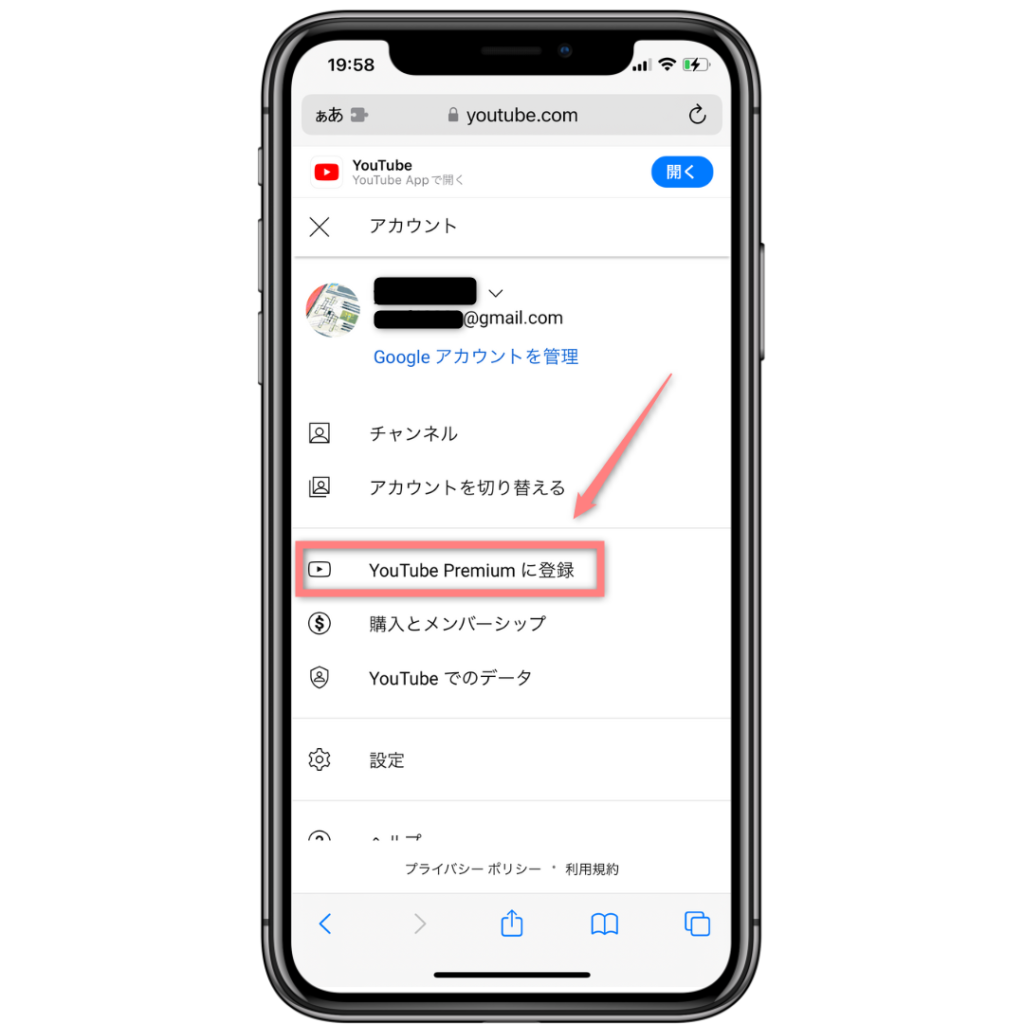
月額が「TRY29.9/月(トルコリラ)」になっているか確認し「Youtube Premiumに登録」ボタンをタップ。
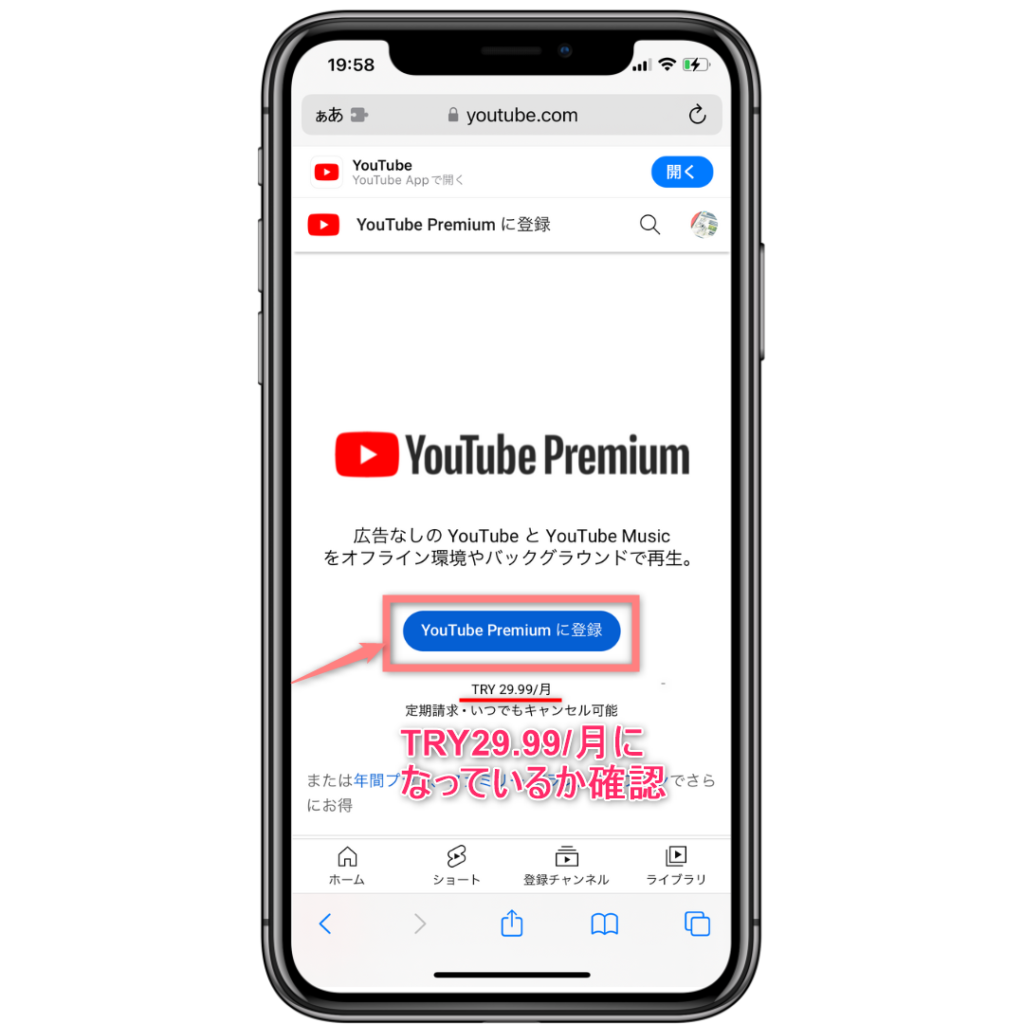
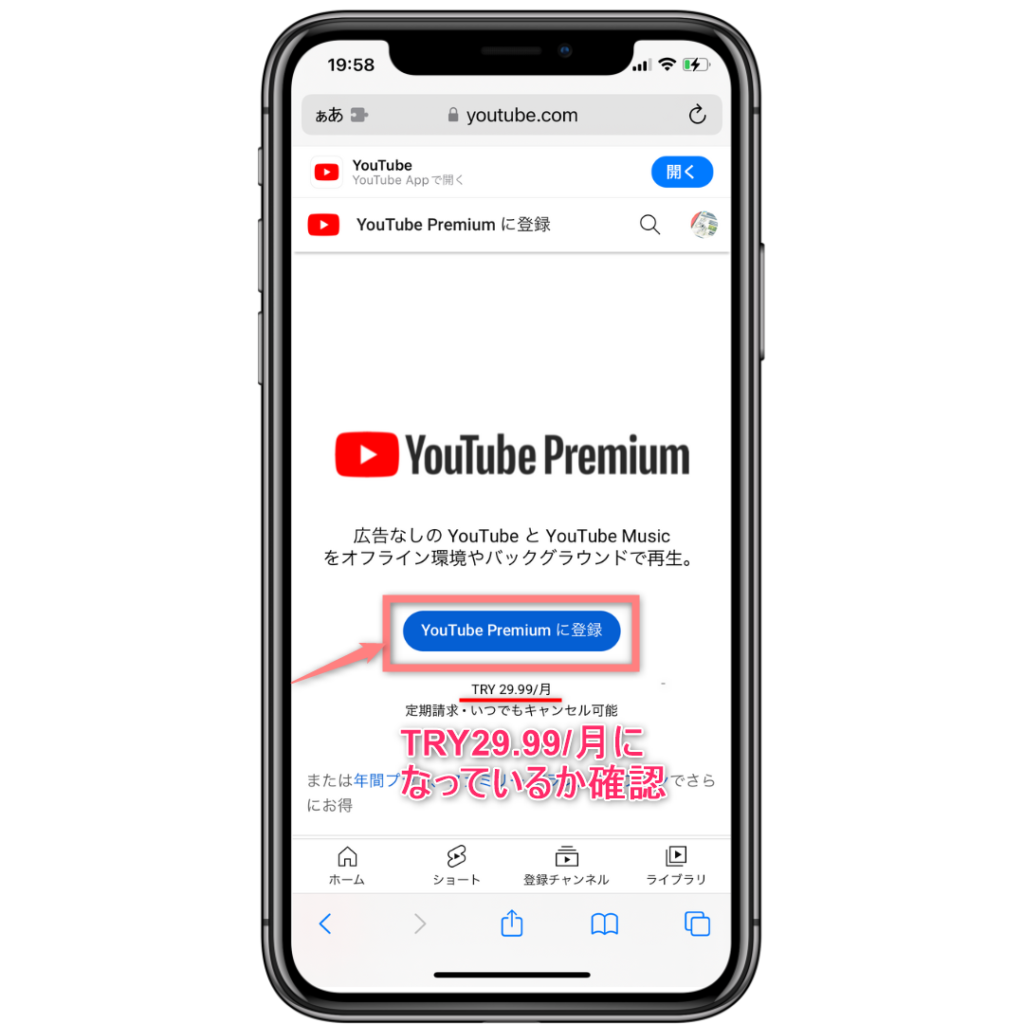
クレジットカード情報を入力していきます。
クレジットカードはVISAかMasterCard、アメックスに対応しています。
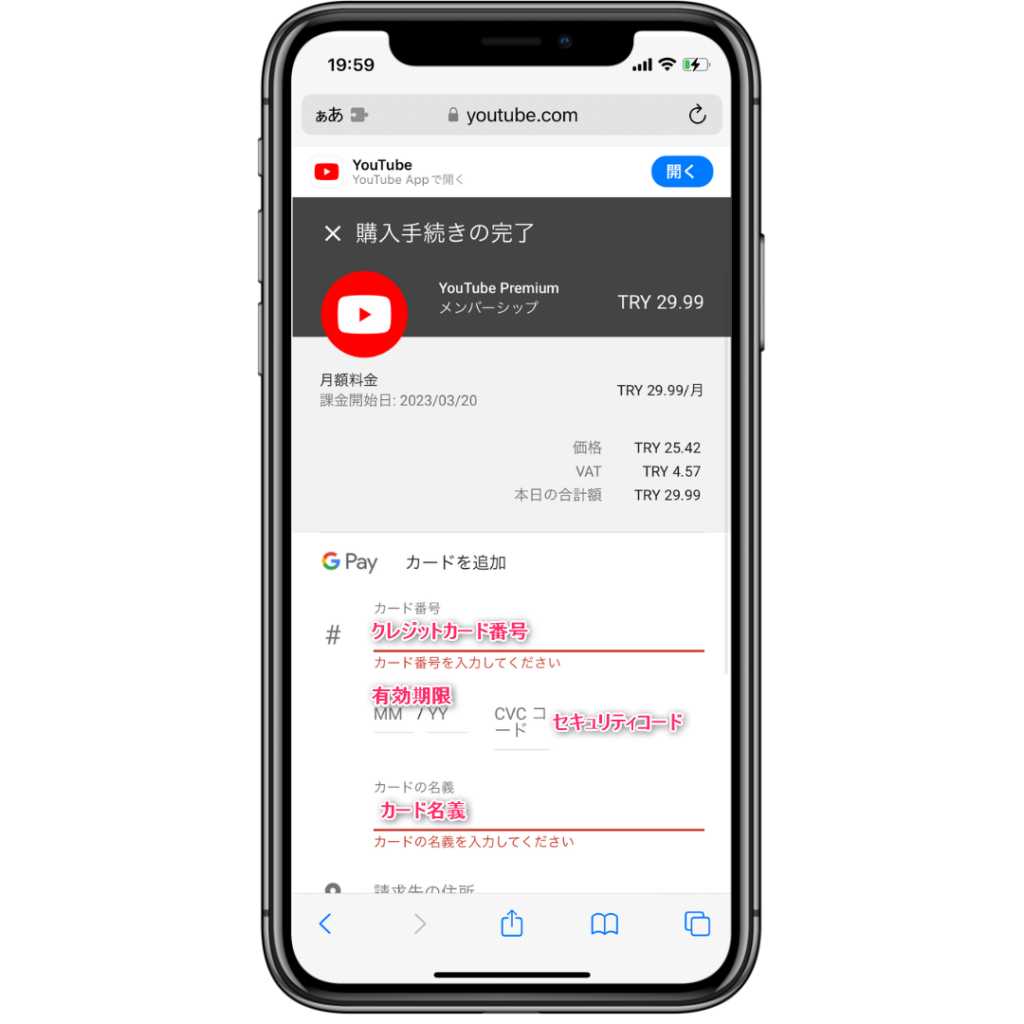
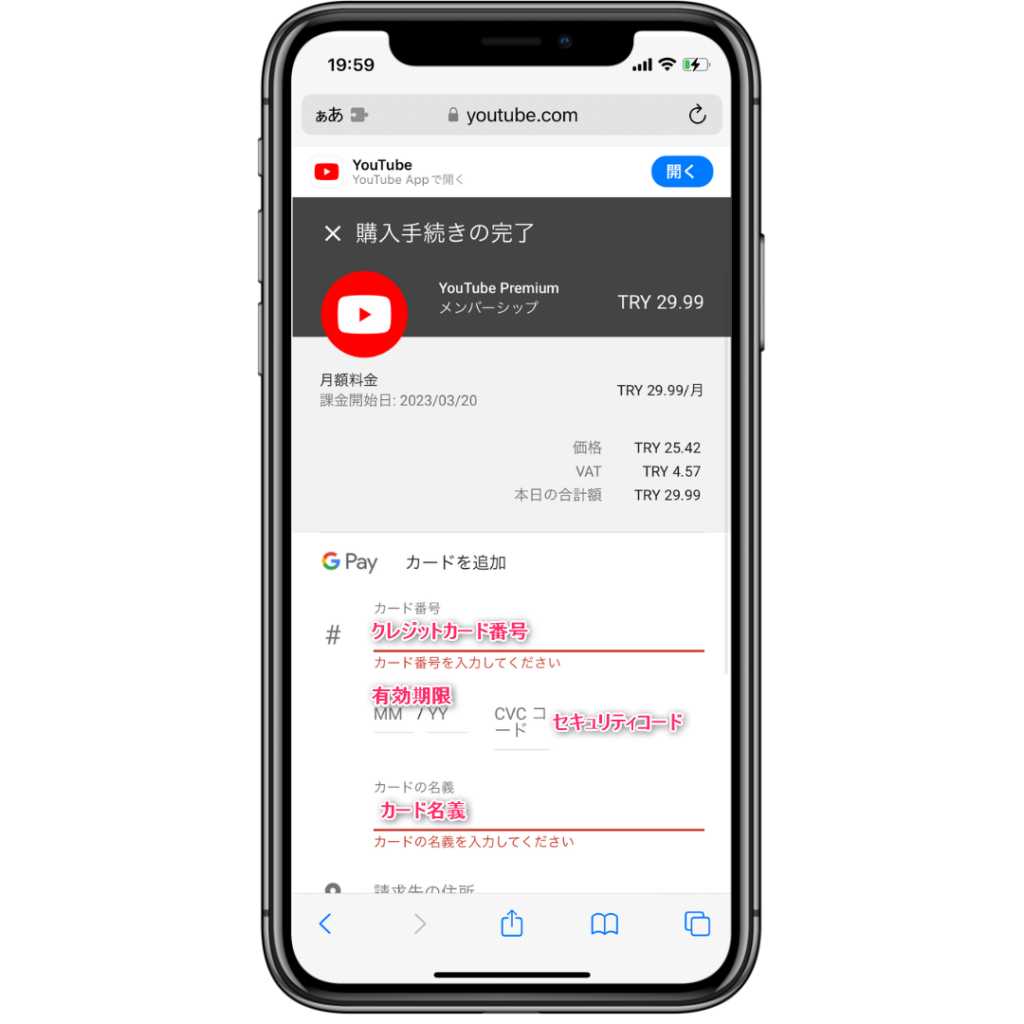
- カード番号
- 有効期限
- セキュリティコード
- カードの名義人
入力し終えたら「購入」を押してください。
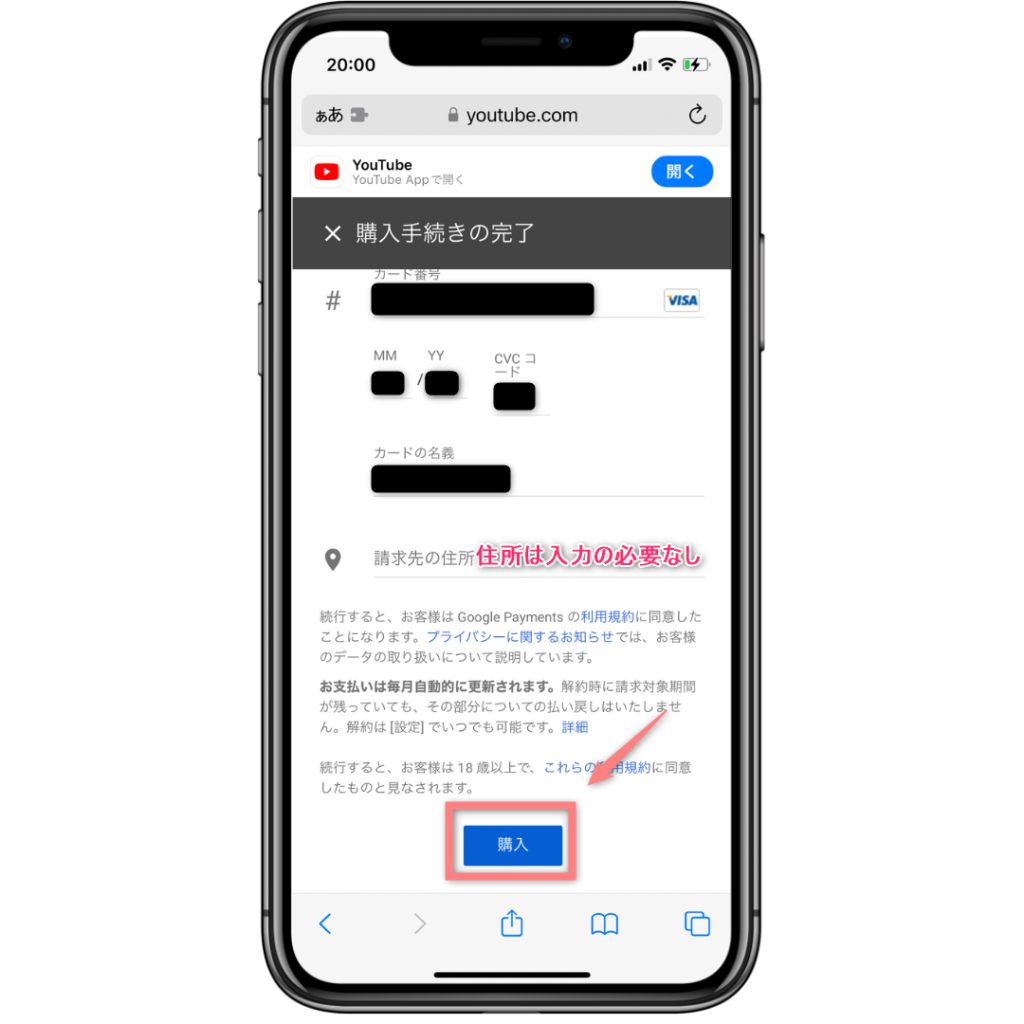
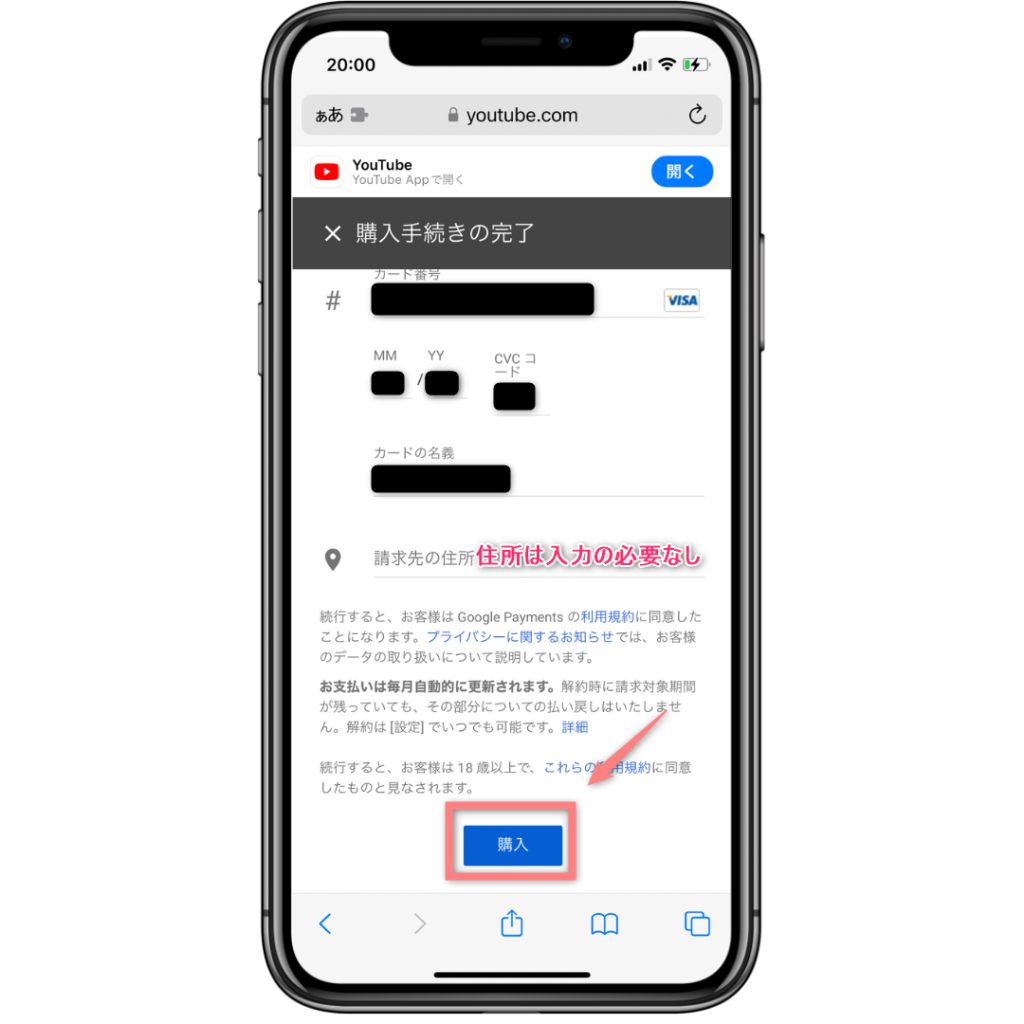
もし、エラーが出た場合は他のクレジットカードで試してください。
同じカードブランド(VISA)でも、カードを変えることで登録できます。
無事に登録が完了すると、下の画面が表示されます。
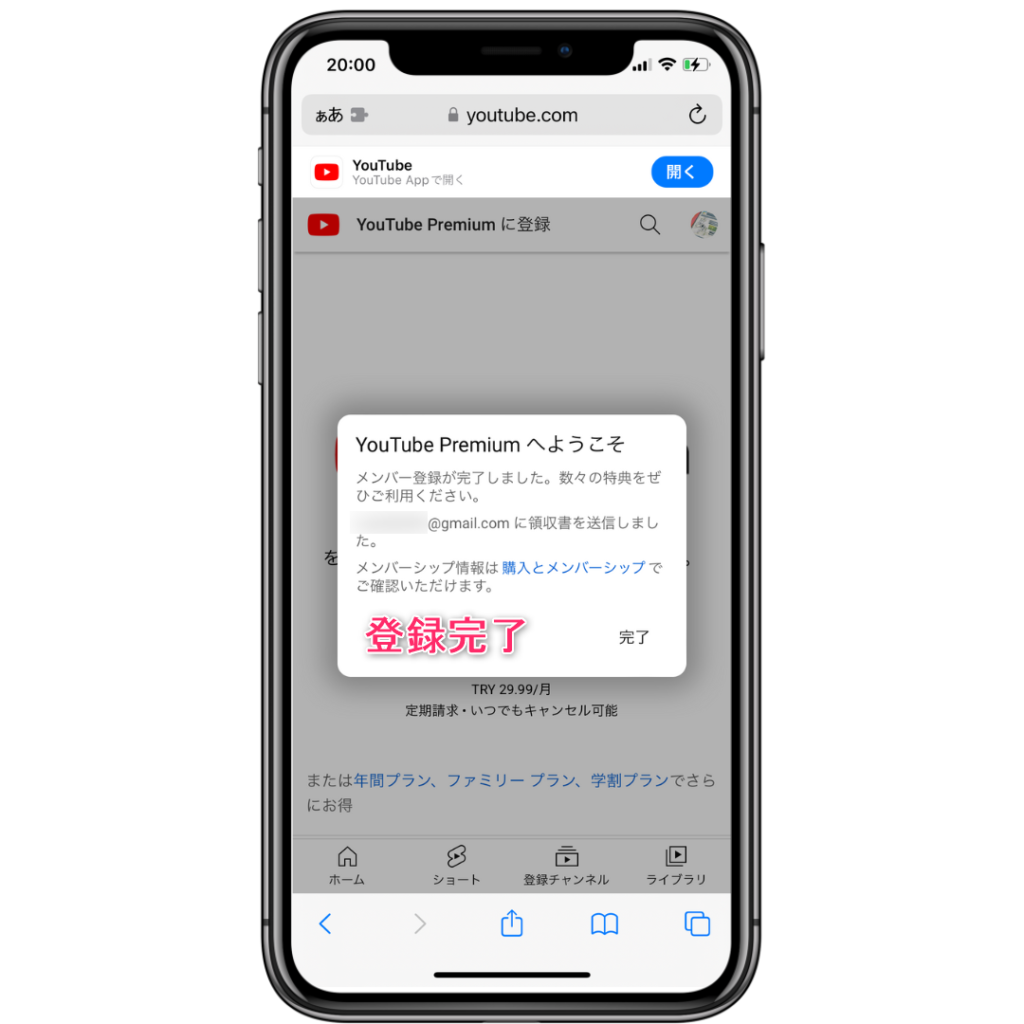
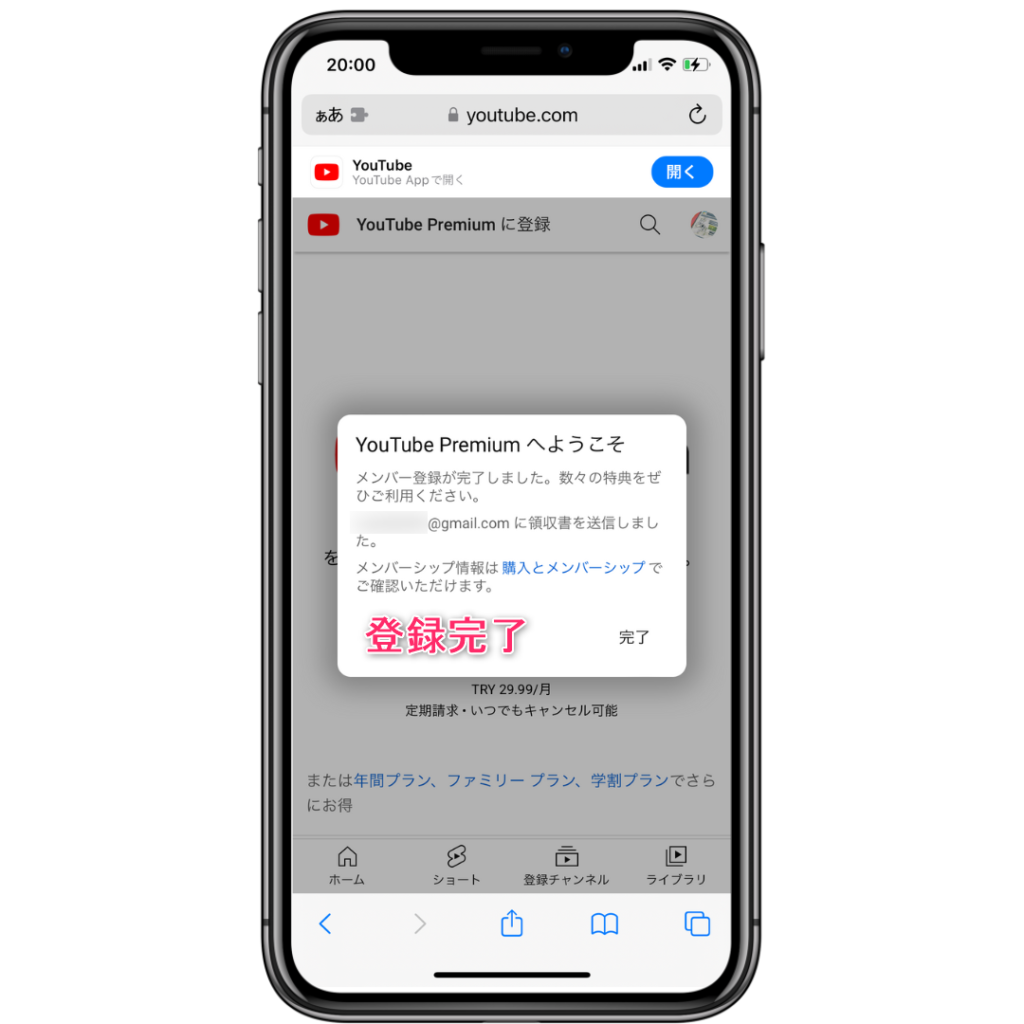
【パソコン版】Youtubeプレミアムに登録する方法
VPNにログイン後、トルコサーバーに接続します。
検索バーに「turkey #62」と入力すると、検索バーの下にトルコサーバーを選択できるようになるので、クリックしましょう。
地図上のトルコのアイコンが緑色になれば、接続完了です。
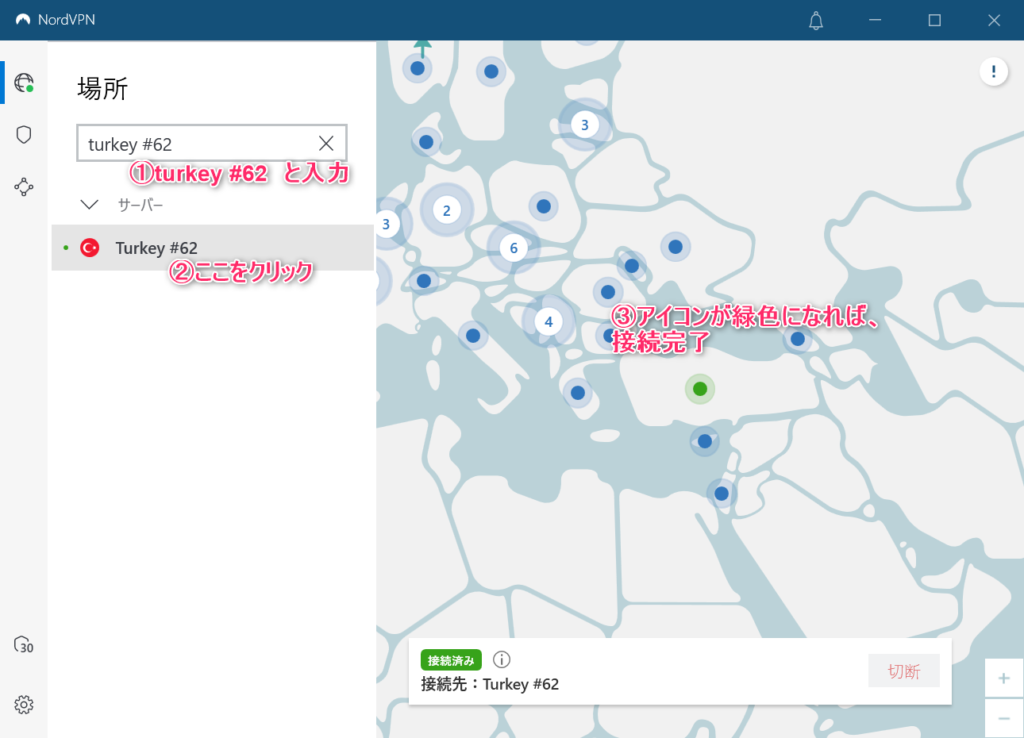
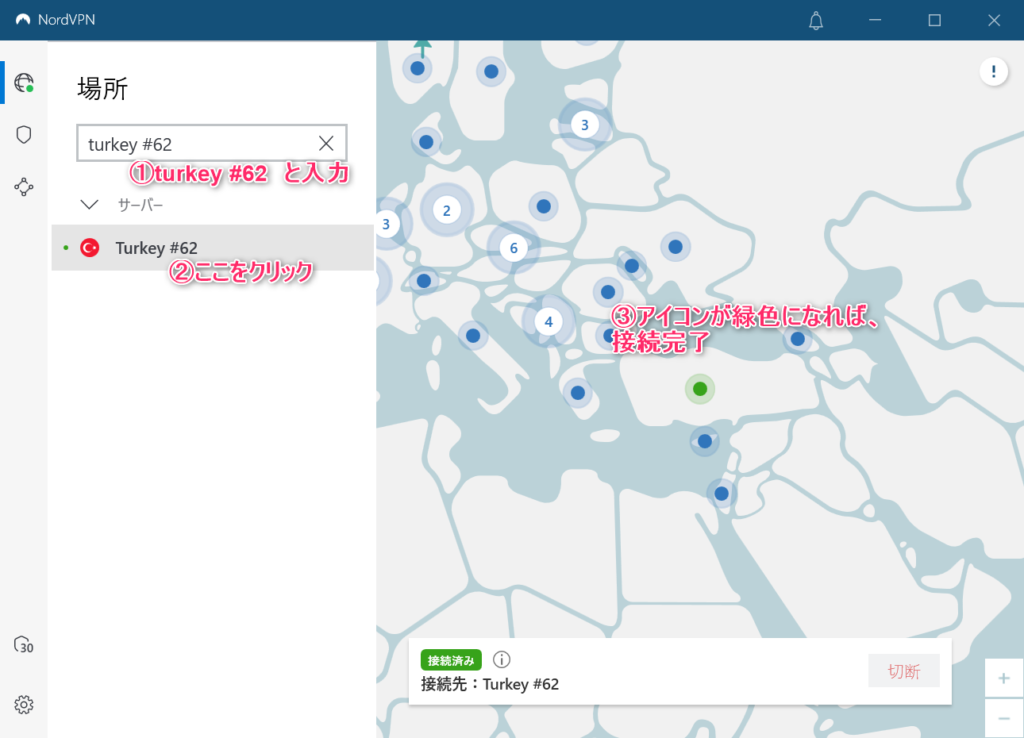
VPNに接続した状態でYoutubeにアクセスします。
しかし、どのブラウザでもトルコ価格で登録できるわけではありません。
Youtubeにアクセスするブラウザは「Chrome」か「Firefox」がおすすめです。
| ブラウザ | Youtubeプレミアム への登録 |
|---|---|
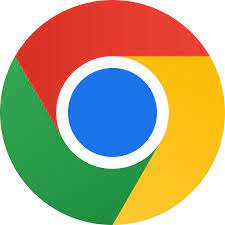 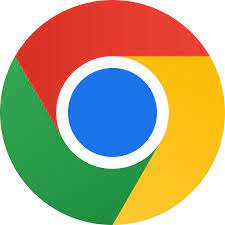 Chrome | 登録可能 (できない場合もあり) |
  Firefox | 確実に登録できる |
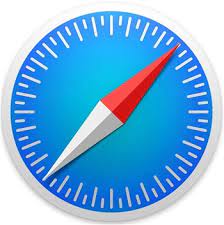 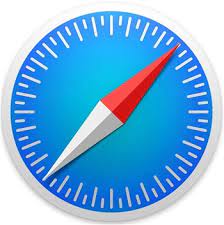 safari | 登録できないことが多い |
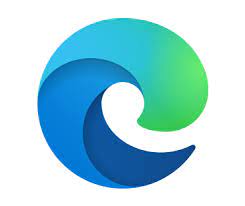 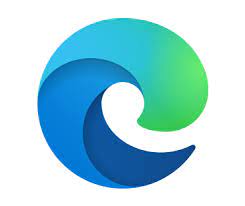 Edge | 登録できないことが多い |
Youtubeにアクセスしたら、まずYoutubeのロゴを確認しましょう。
ロゴの右上が「TR(トルコ)」となっていれば、きちんとトルコから接続したと認識されています。
確認できたら、画面右上のアイコンをクリックしてください。


メニューが表示されますので「購入とメンバーシップ」を選択しましょう。
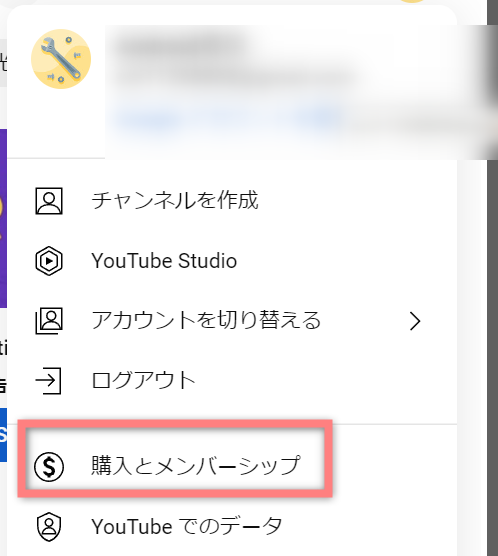
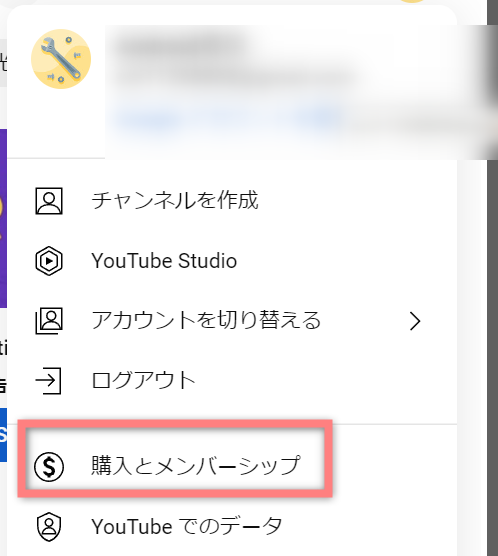
Youtubeプレミアムをの登録画面に移動します。
「詳細」を押しましょう。
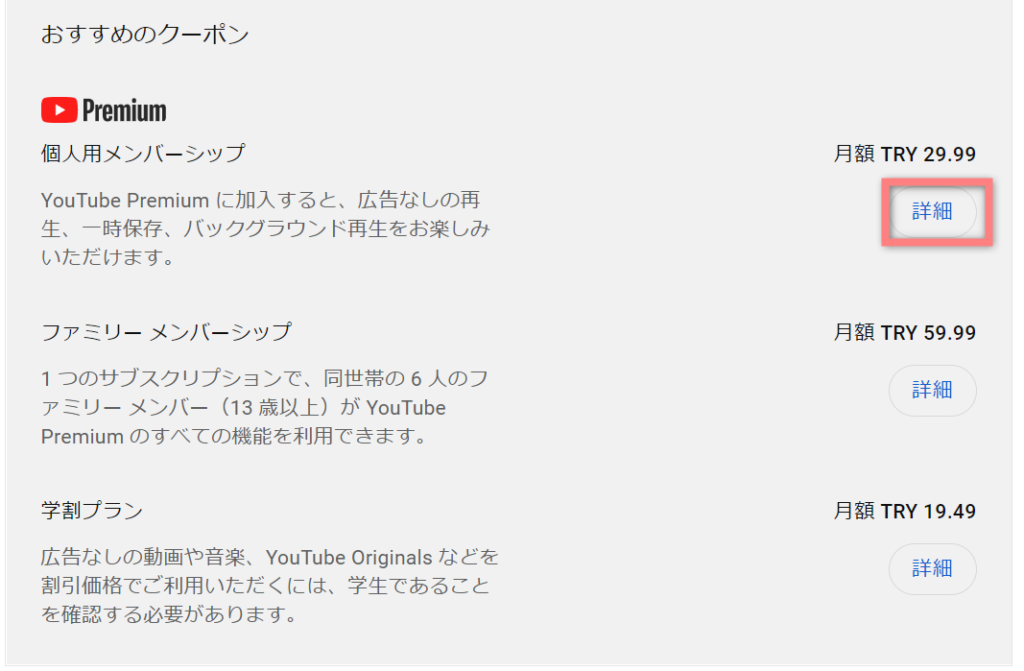
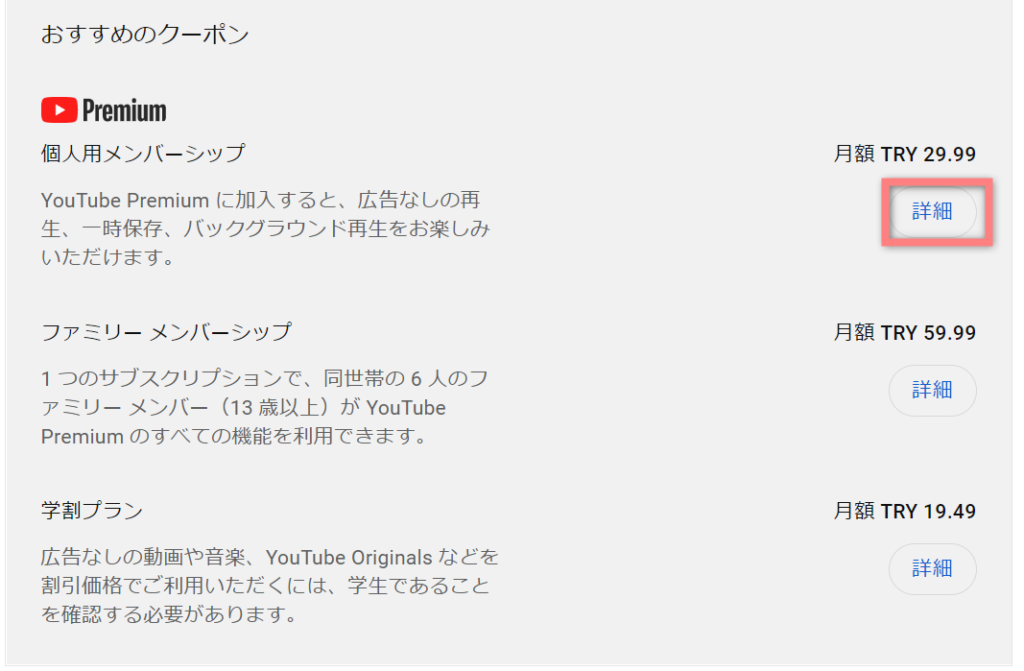
Youtubeの料金が「TRY29.99/月(トルコリラ)」となっていることを確認し、「Youtube Premiumに登録」をクリック。
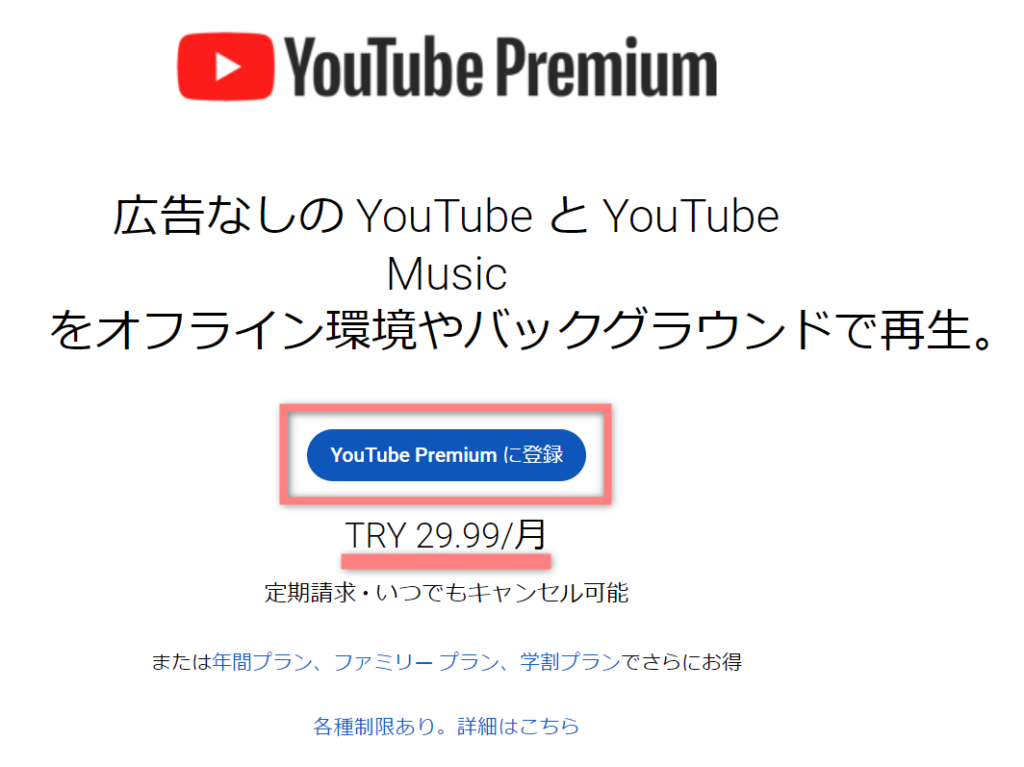
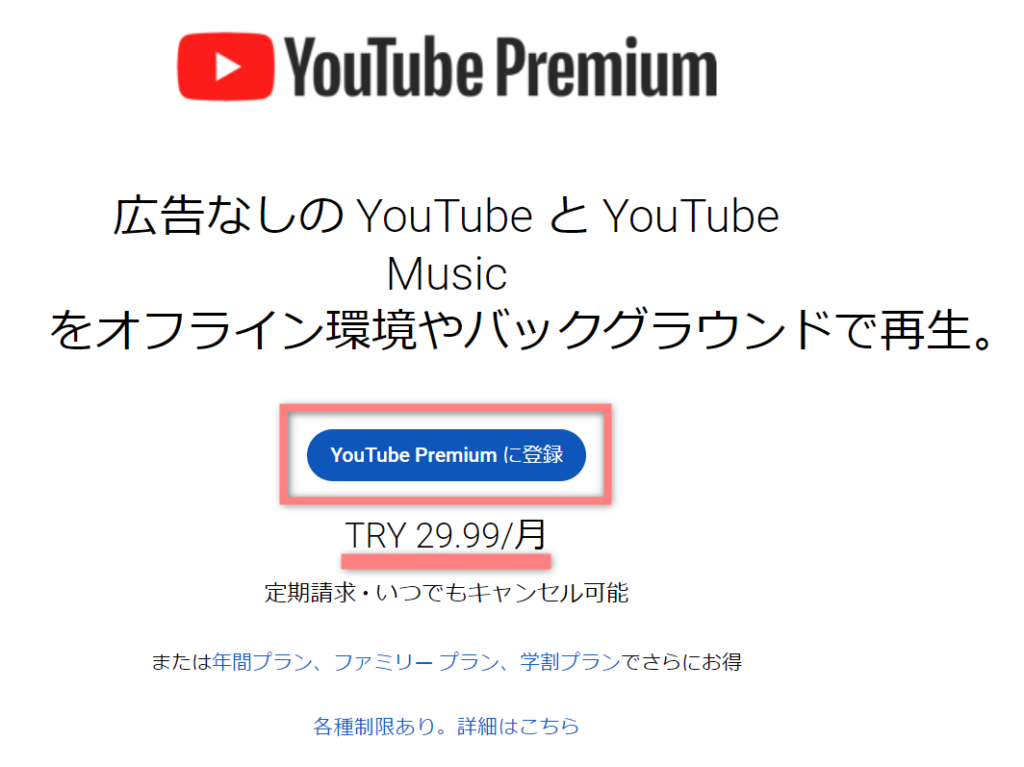
次にクレジットカード情報を入力していきます。
クレジットカードはVISAかMasterCard、アメックスに対応しています。
「カードを追加」にチェックをいれ「次へ」をクリック。
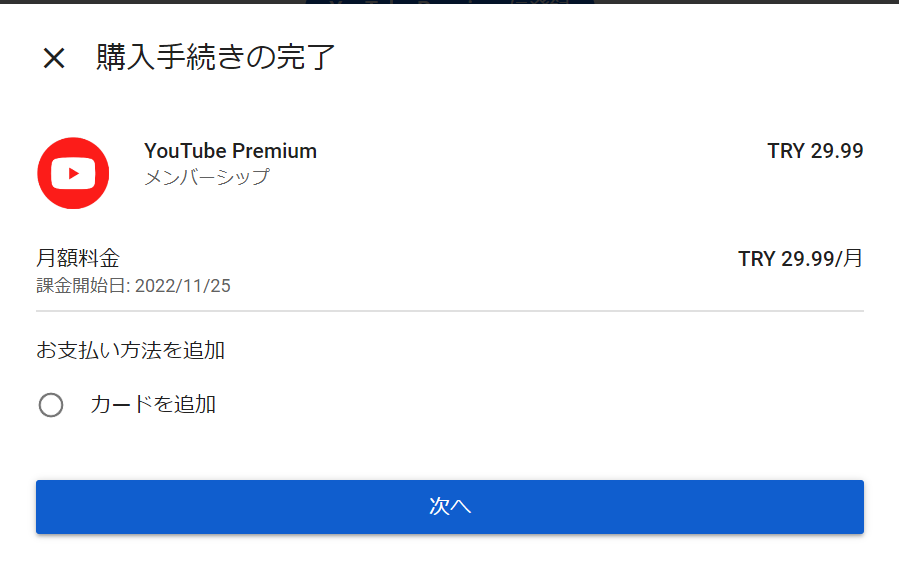
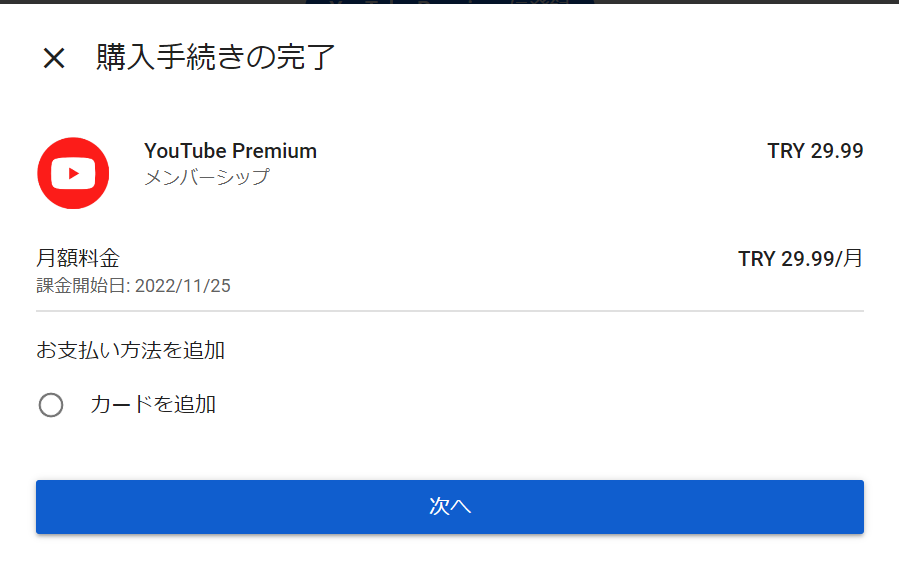
- カード番号
- 有効期限
- セキュリティコード
- カードの名義人
入力し終えたら「カードを保存」を押してください。
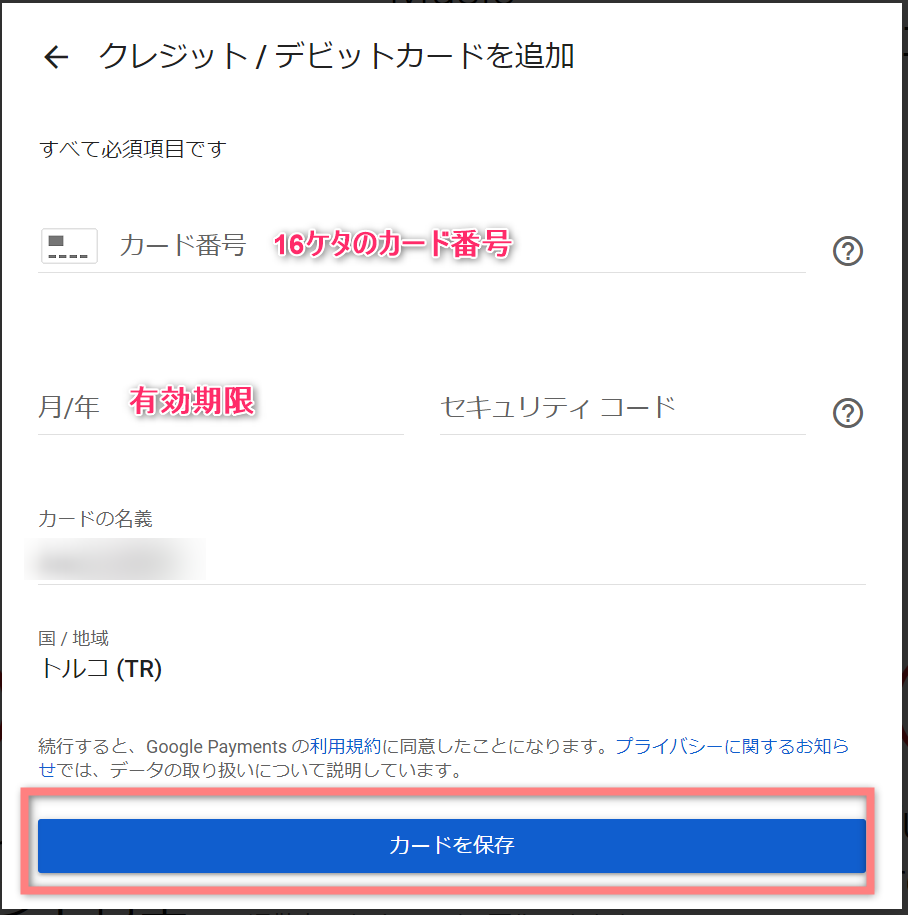
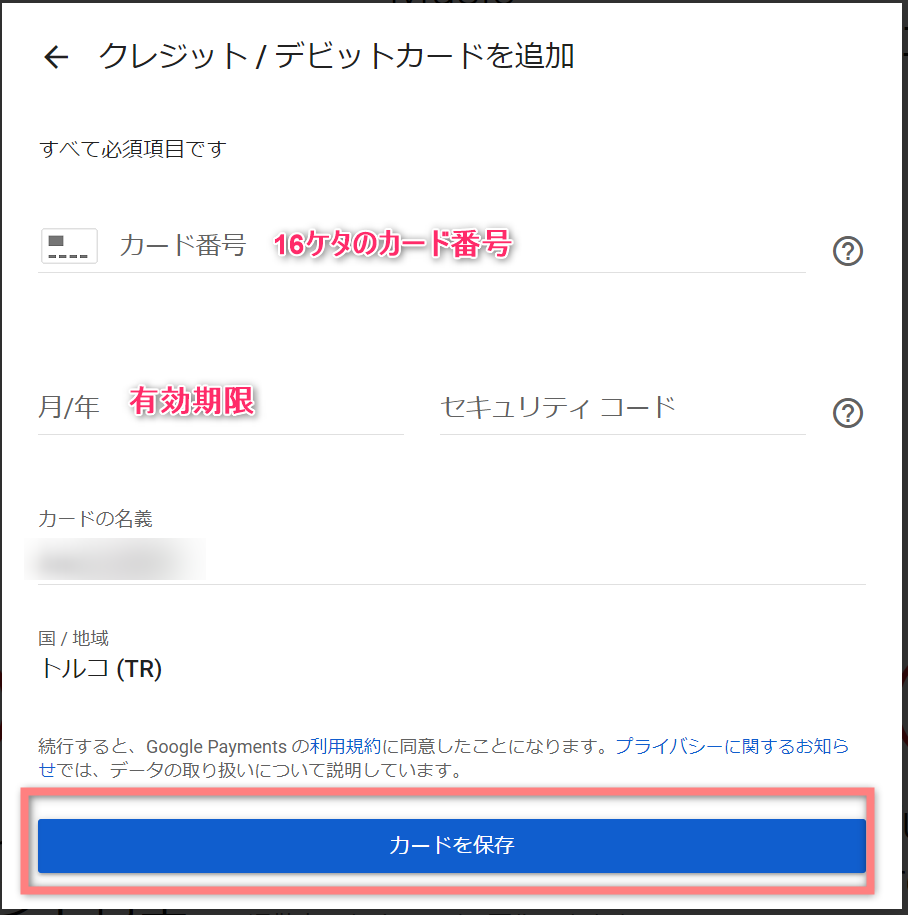
もし、エラーが出た場合は他のクレジットカードで試してください。
同じカードブランド(VISA)でも、カードを変えることで登録できます。
クレジットカードの登録が完了すると、下の画面にあんるので「購入」ボタンを押してください。
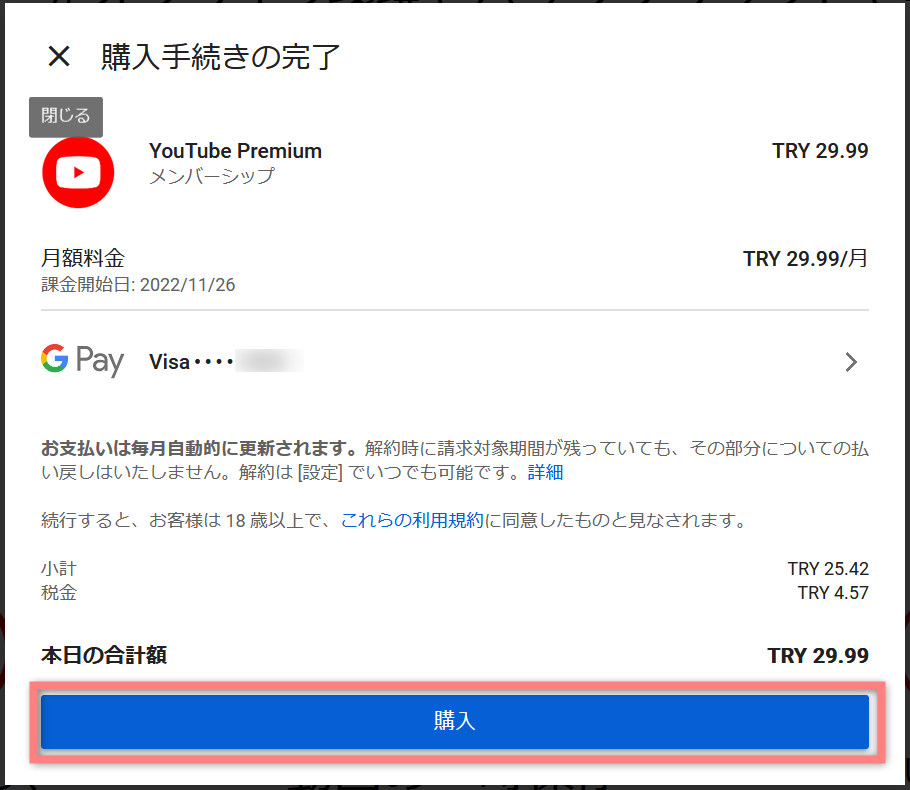
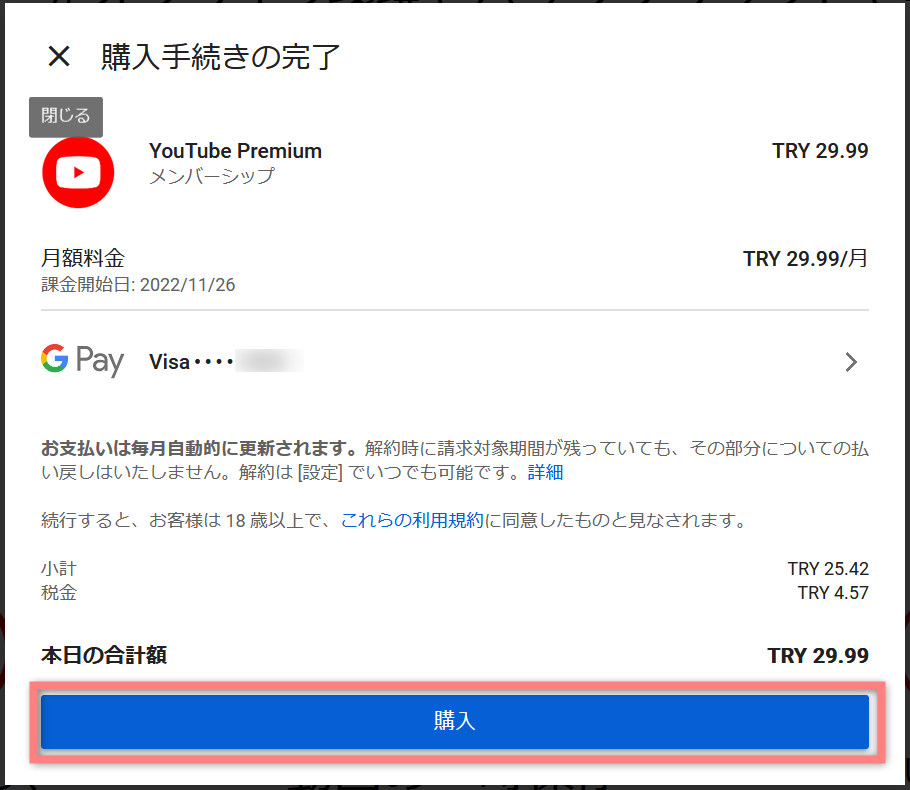
無事に登録が完了すると、下の画面が表示されます。
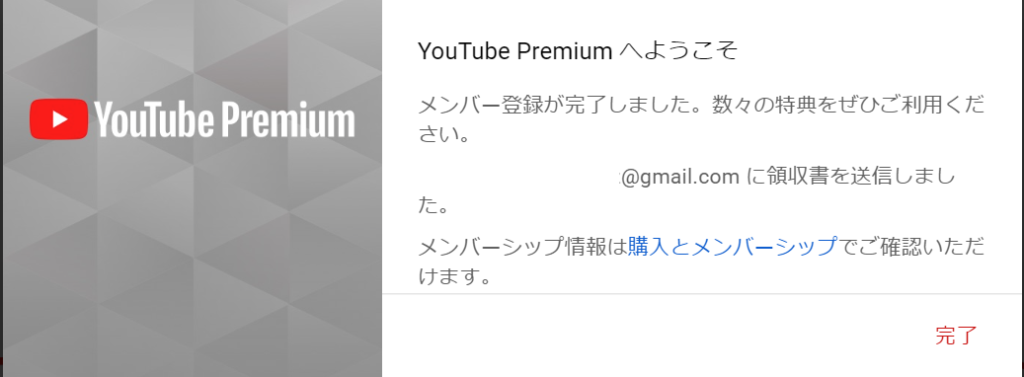
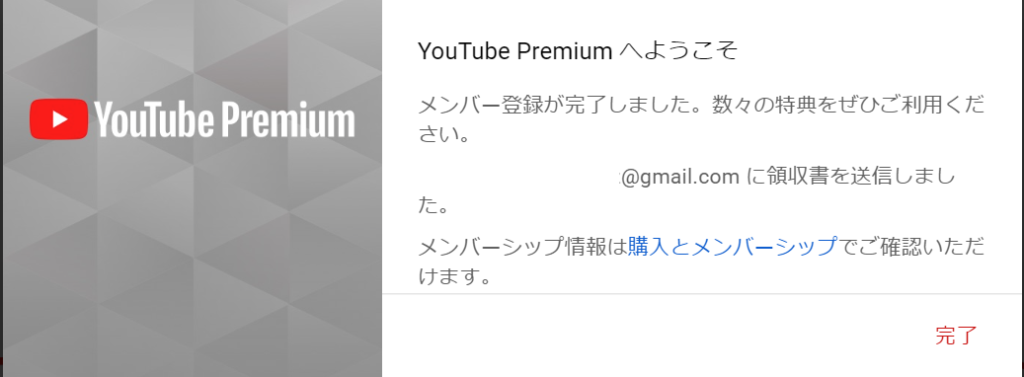
ファミリープランへの移行方法
今回は個人プランでの登録方法を解説していますが、VPNを使ってファミリープランに登録できることも確認しています。
ファミリープランで登録したいと思っている方は、登録方法をまとめたので、下の記事をご覧ください。
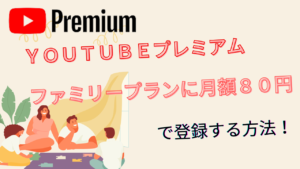
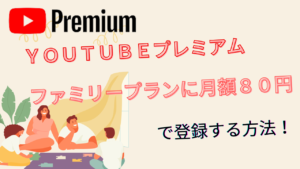
Youtubeプレミアムをトルコから登録するデメリット



安く登録できるのは分かったけど、デメリットはないの?
基本的に日本から登録したと同じように使用することができます。
かといって、ほとんど聞けてしまうので問題にならないと思います。
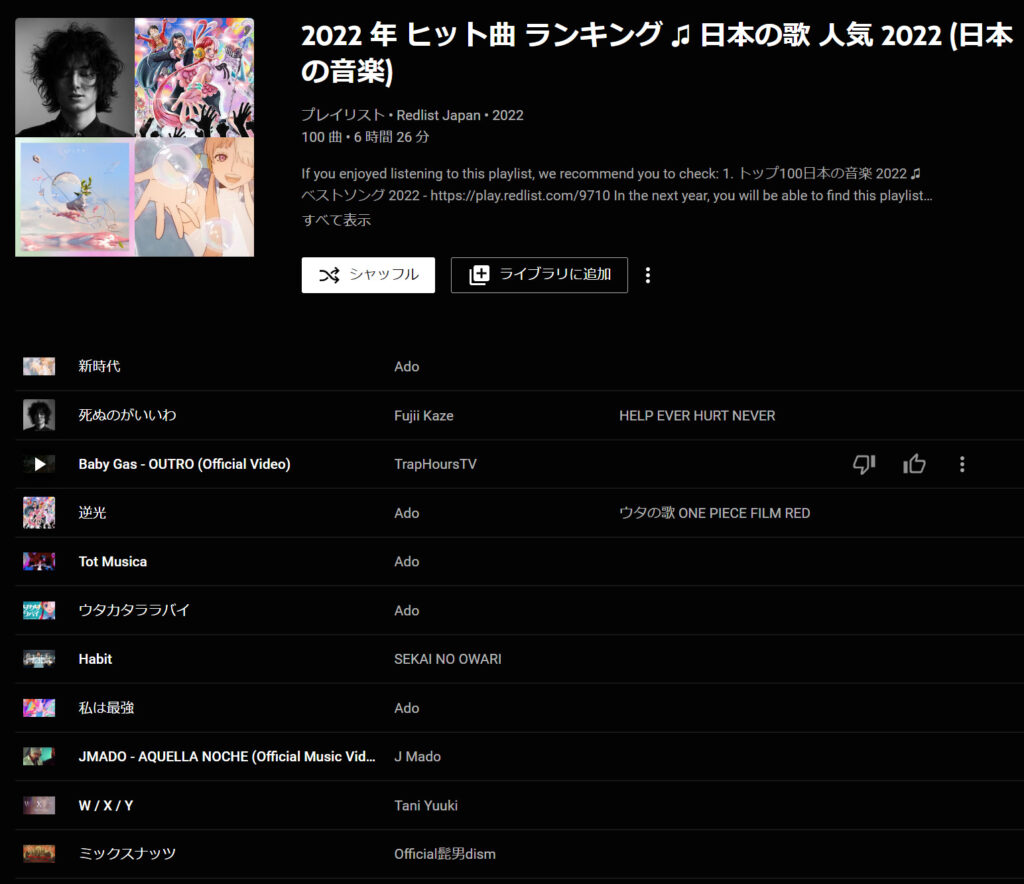
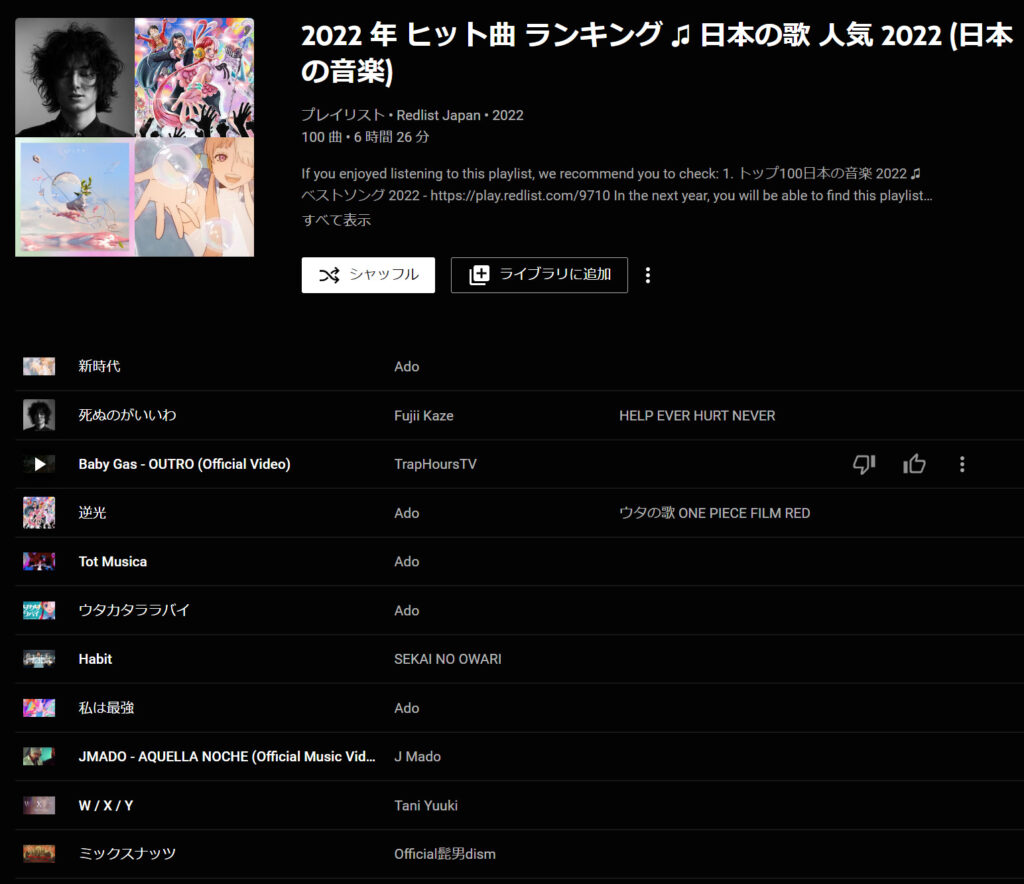



邦楽もK-POPも聞き放題!
よくある質問(Q&A)
VPNを使ってYoutubeプレミアムに登録する際のよくある質問をまとめました。
契約したVPNは解約していい?
Youtube登録がプレミアムへの登録が完了したら、解約して構いません。
一度登録してしまえば、自身でYoutubeプレミアムを解約するまでお楽しみいただけます。
その一部として、Netflixを安く契約したり、本来は見れないジブリを見る方法もありますので、ぜひお試しください。
VPNを使ったけどトルコ価格にならない
Youtubeプレミアムの登録にに対応していないVPNを使っている可能性があります。
当サイトで検証した結果、NordVPNであればトルコ価格で表示されることがわかっています。
もし、トルコ料金にならない場合は、VPNを切断して再接続してみましょう。
何度か試しているうちにトルコ料金の表示になります。
| VPN | Youtube プレミアム への登録 |
|---|---|
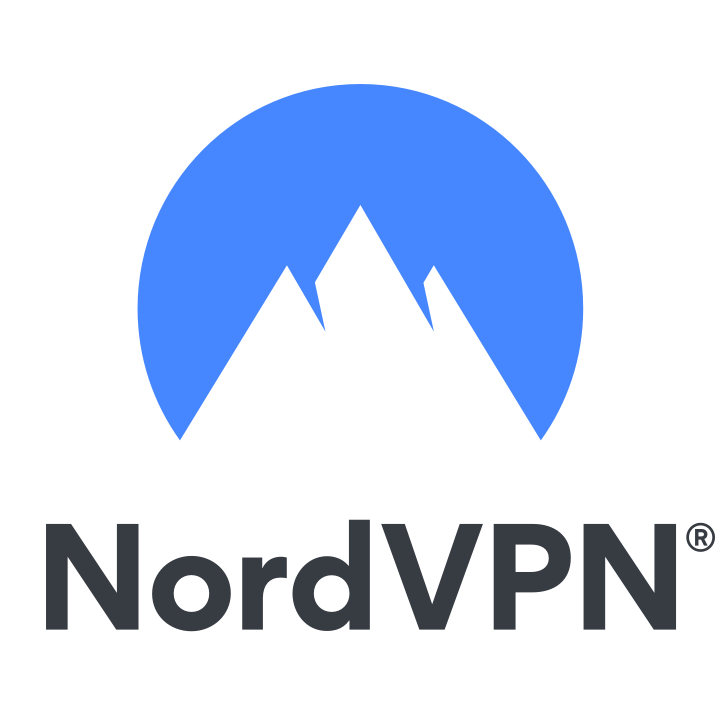 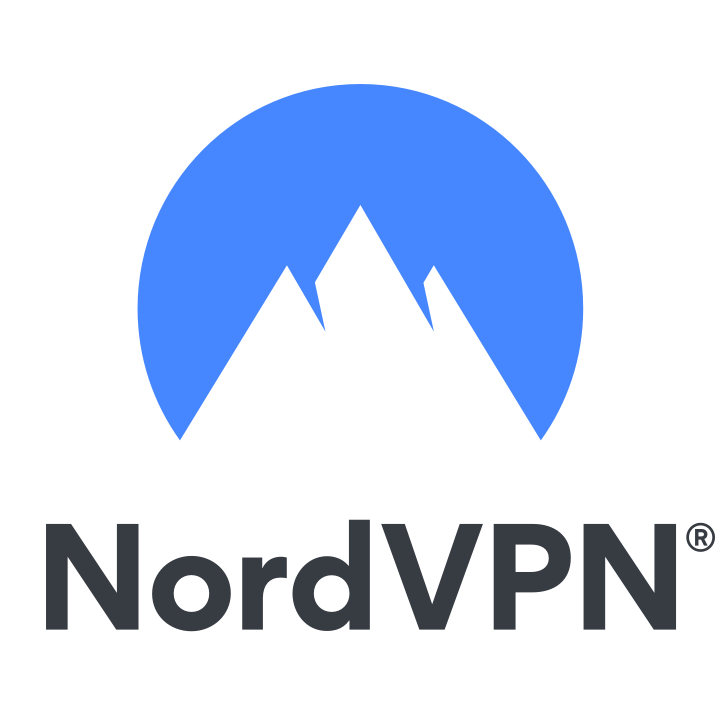 | |
  | |
  |
クレジットカード決済ができない/弾かれる
クレジットカード決済ができない原因は2つあります。
- ブラウザが対応していない
- クレジットカードが対応していない
ブラウザが対応していない
Youtubeにアクセスする際のブラウザはChromeかFirefoxを使用しましょう。
SafariやEdgeだと登録できないことが多いです。
もし、Chromeで登録できなかったらFirefoxで試してください。
クレジットカードが対応していない
自身が持っているクレジットカードとの相性が悪く、登録できない可能性があります。
私は今回、楽天カード(VISA)で登録することができました。
クレジットカード決済ができなかった場合は、他のクレジットカード(VISA/MasterCard/アメックス)で試してみてください。
スマホだと登録できない?
同じ方法でスマホからでも登録できます。
パソコンをお持ちの方は、パソコンから登録する方が時間がかかりません。
月額プランから年間プランに変更できる?
2024年4月現在、月額プランから年間プランへの変更はできません。
つまり、年間プランを利用したい場合、一度月額プランを解約して年間プランに入り直す必要あります。
ですので、ここではYoutubeプレミアムを解約する方法を説明します。
まず、Youtubeにアクセス。メニューバーから「購入とメンバーシップ」を選択しましょう。
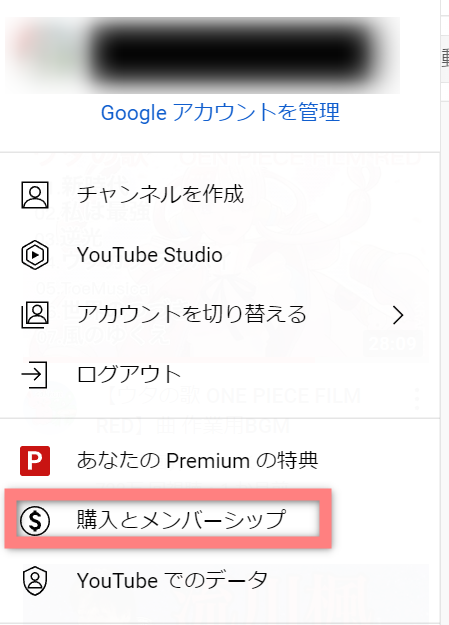
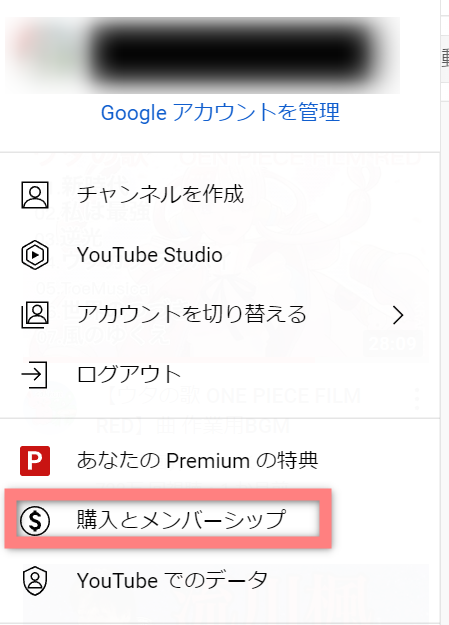
次に表示される画面から次回請求日の項目で「無効にする」をクリックしましょう
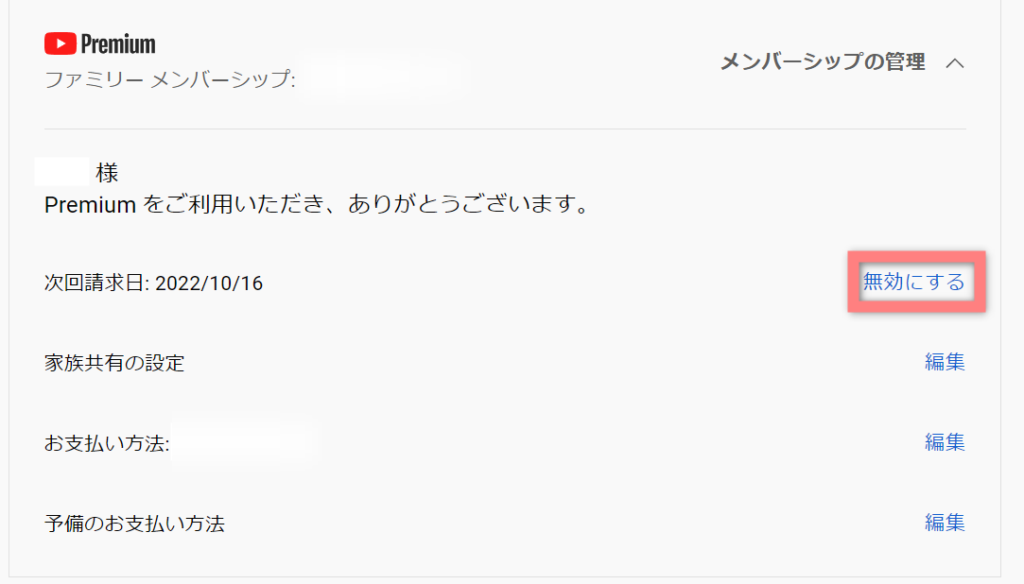
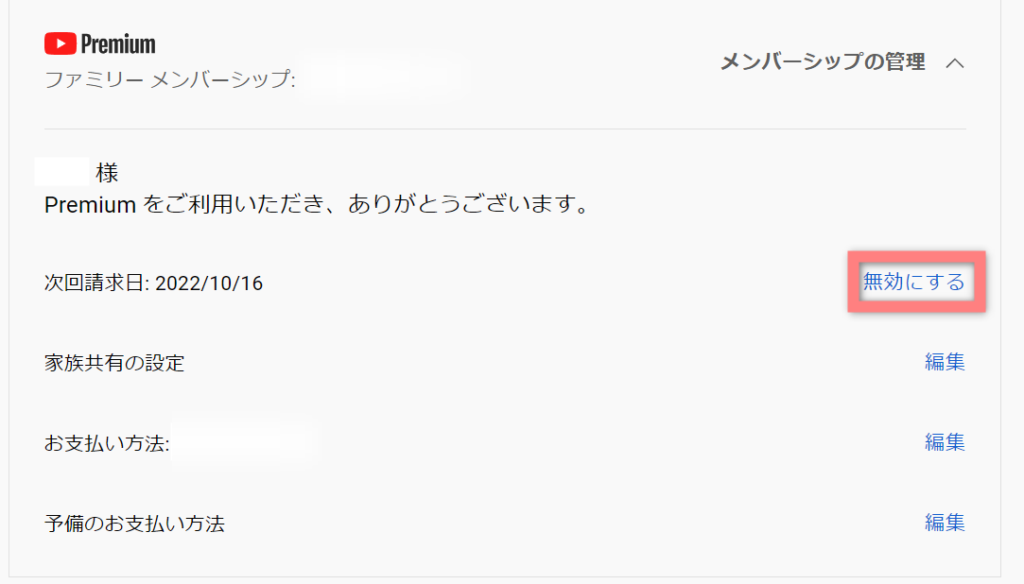
解約が完了したら、記事内で紹介した方法で年間プランに入り直しましょう。
Youtubeプレミアムにトルコ価格で登録する方法まとめ
ここまでYoutubeプレミアムに激安で登録する方法をお伝えしてきました。
この方法は、これからYoutubeプレミアムに登録しようと思っている人、すでにYoutubeプレミアムに登録している人、どちらにもお得な情報になっています。
年間で約10,000円もお得にYoutubeプレミアムを楽しむことができます。
制限が掛かって、登録できなくなる前にお試しいただればと思います。